Come costruire un sito Web WordPress
Pubblicato: 2023-06-15Iniziare con WordPress
Forse ti starai chiedendo: "Perché dovrei scegliere WordPress rispetto ad altre piattaforme di siti Web?" Ottima domanda! Immergiamoci in alcuni dei principali vantaggi che fanno risaltare WordPress tra i suoi concorrenti.
- Sei il proprietario dei tuoi contenuti: uno dei motivi principali per scegliere WordPress.org è che si tratta di una piattaforma open source. Ciò significa che hai la piena proprietà e controllo sui tuoi contenuti. Se hai bisogno di cambiare provider di hosting, puoi spostare facilmente il tuo sito Web e i tuoi contenuti senza problemi.
- Flessibile e personalizzabile: WordPress offre un'ampia varietà di temi e plug-in, consentendoti di creare un sito Web unicamente tuo. Con migliaia di opzioni disponibili, sei sicuro di trovare il design e la funzionalità perfetti per il tuo sito, indipendentemente dalla tua nicchia o settore.
- Ottimo per i principianti: anche se sei nuovo nella creazione di siti Web, WordPress ti consente di iniziare facilmente. L'interfaccia user-friendly e l'utile community rendono semplice per i principianti imparare le corde e creare un sito Web dall'aspetto professionale.
- Possibilità di progettazione migliorate con Elementor: Insieme, Elementor e WordPress creano una combinazione imbattibile. L'intuitivo plug-in per la creazione di pagine di Elementor ti consente di progettare e creare facilmente siti Web straordinari, anche senza alcuna conoscenza di codifica. Nel frattempo, la soluzione all-in-one Elementor Hosting semplifica ulteriormente il processo di creazione del sito Web, rendendo un gioco da ragazzi per i principianti avviare e mantenere i propri siti Web con problemi minimi.
- Spazio per crescere: man mano che il tuo sito e la tua presenza online si espandono, WordPress è attrezzato per crescere con te. Che tu stia aggiungendo un negozio online, un'area di appartenenza o qualsiasi altra funzionalità avanzata, WordPress ha gli strumenti per realizzarlo.
- Una comunità forte: con WordPress che alimenta un enorme 43% di Internet, non sarai mai solo nel tuo viaggio per creare un sito Web WordPress. C'è una vasta e attiva comunità di utenti, sviluppatori ed esperti di WordPress pronti ad aiutarti con suggerimenti, consigli e supporto.
È importante notare che non tutte le piattaforme sono uguali. Ad esempio, Wix, Squarespace e persino WordPress.com hanno alcune limitazioni e sono considerati ambienti chiusi. A questo punto, è essenziale capire che WordPress.com è diverso da WordPress.org . WordPress.org è una piattaforma self-hosted che offre il pieno controllo, personalizzazione e proprietà del tuo sito web. Devi trovare il tuo hosting e pagare i costi aggiuntivi, come la registrazione del dominio e i plug-in premium. Al contrario, WordPress.com è una piattaforma ospitata con personalizzazione e controllo limitati. Offre un piano gratuito con funzionalità di base, ma sono richiesti piani a pagamento per opzioni più avanzate. Sebbene WordPress.com sia adatto ai principianti, potrebbe essere più costoso a lungo termine e limitare le opzioni di monetizzazione rispetto a WordPress.org.
Quindi, con tutti questi fantastici vantaggi, non c'è da meravigliarsi che così tante persone scelgano WordPress.org come piattaforma di riferimento per la creazione di un sito web.
Quanto costa un sito WordPress?
Quando si tratta di creare un sito Web WordPress, molti fattori contribuiscono al costo complessivo. Il software di base stesso è gratuito, ma entrano in gioco spese aggiuntive come un nome di dominio, web hosting e temi e plug-in premium.
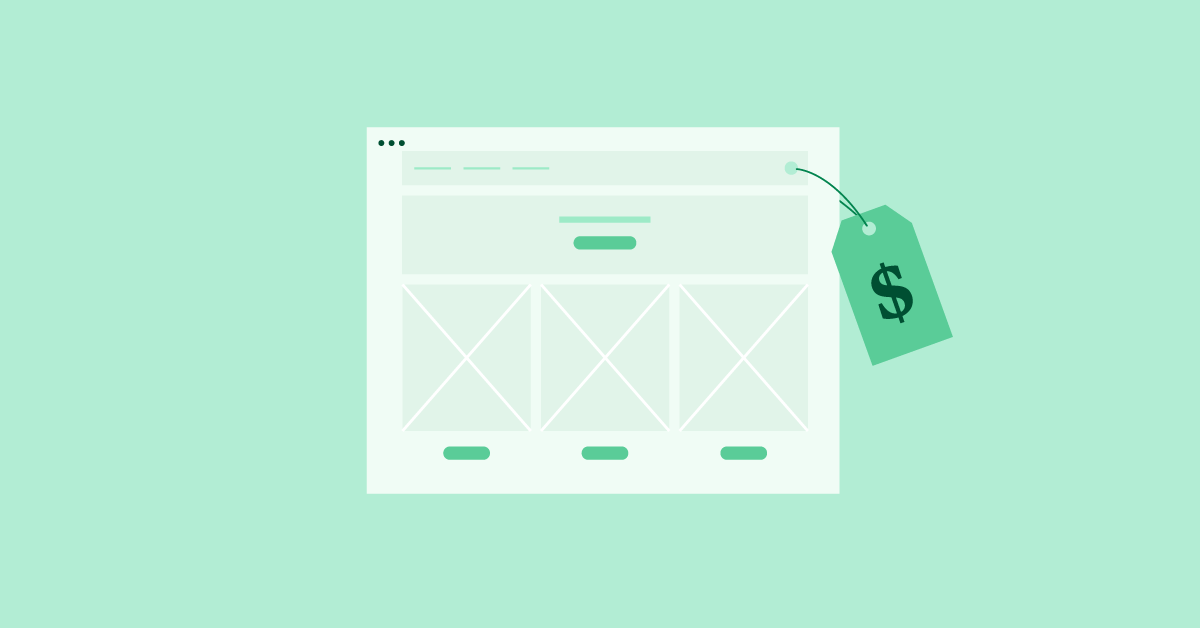
Ecco dove Elementor Hosting brilla come soluzione economica. Fornendo un pacchetto all-in-one, il piano di hosting di Elementor per WordPress semplifica il processo e ti evita di dover mettere insieme vari strumenti e servizi.
Con Elementor Hosting , avrai accesso a un potente generatore di pagine, una vasta libreria di modelli e una serie di funzionalità progettate per semplificare la creazione di siti Web, il tutto a un prezzo competitivo.
Con una chiara comprensione dei costi coinvolti nella creazione di un sito Web WordPress, esaminiamo i passaggi essenziali per iniziare.
Prima di iniziare, ecco cosa ti serve
Prima di immergerti nella creazione del tuo sito Web WordPress, ci sono alcune cose essenziali che devi avere in atto. In questa sezione tratteremo due componenti cruciali: un nome di dominio e un web hosting. Analizziamo ciascuno di questi, in modo da sapere esattamente cosa cercare e come iniziare.
Nome del dominio
Il tuo nome di dominio è l'indirizzo del tuo sito web su Internet. È ciò che le persone digitano nel proprio browser per visitare il tuo sito. La scelta del nome di dominio giusto è importante perché rappresenta la tua identità online e può influire sul successo del tuo sito web.
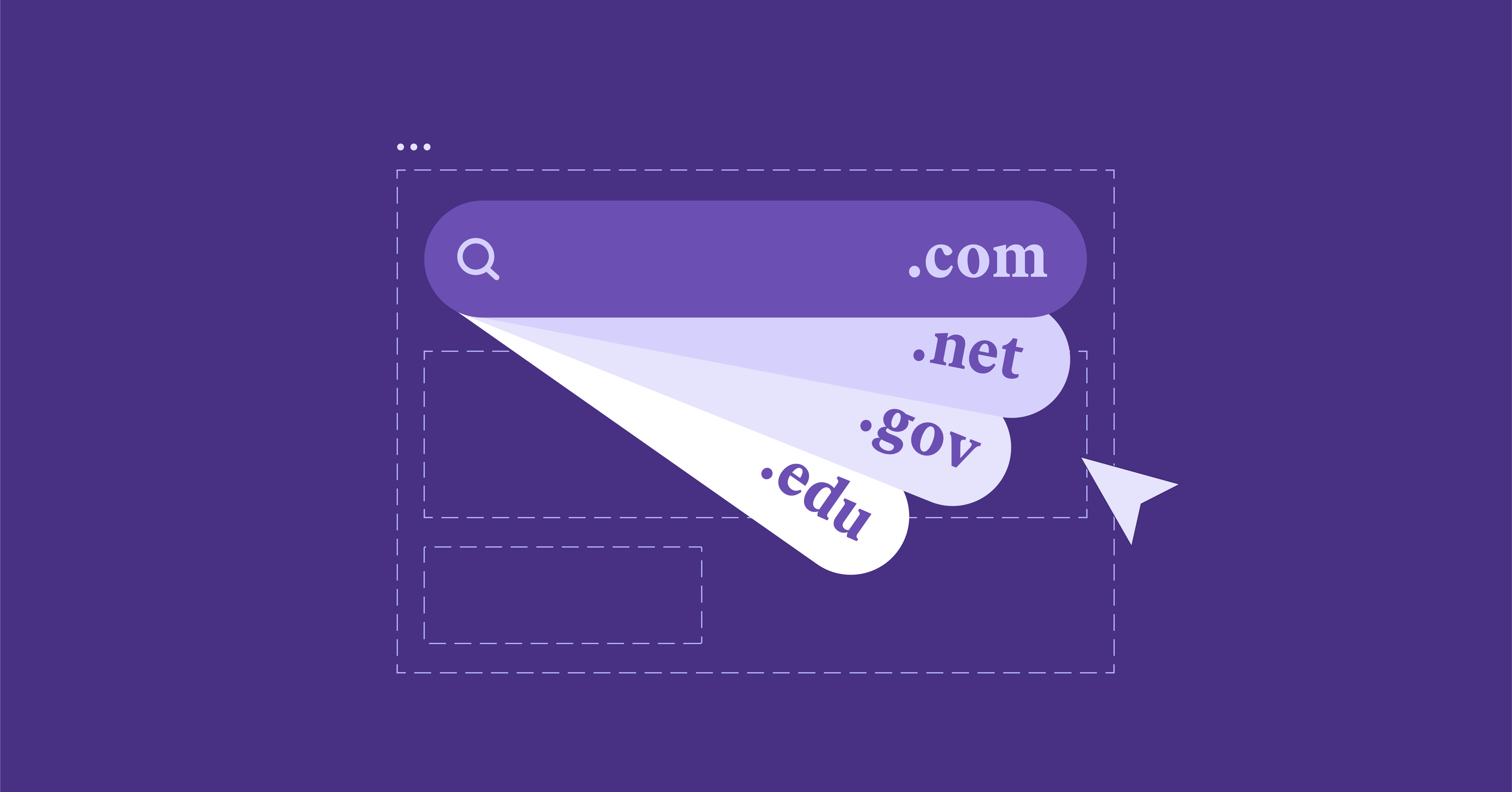
Ecco alcuni suggerimenti per selezionare il nome di dominio perfetto:
- Sii breve e memorabile: mira a un nome di dominio facile da ricordare e digitare.Più breve e semplice è, più facile sarà per le persone trovare e condividere il tuo sito web.
- Usa parole chiave pertinenti: se possibile, includi parole chiave correlate alla tua nicchia o al tuo settore.Questo può aiutare a chiarire di cosa tratta il tuo sito web.
- Scegli l'estensione giusta: mentre .com è l'estensione di dominio più popolare, ce ne sono molte altre tra cui scegliere, come .net, .org o anche quelle specifiche del settore come .photography.Scegli quello che meglio si adatta allo scopo del tuo sito web.
Se non sei ancora pronto per acquistare un dominio, la maggior parte dei provider di hosting ti fornirà un nome di dominio gratuito temporaneo mentre crei il tuo sito.
Mancia
Se hai difficoltà a scegliere un nome di dominio personalizzato o a trovarne uno disponibile, prova a sfruttare la potenza dell'IA con uno strumento come Smarty Names o DomainsGPT .
Web hosting
Il web hosting è il servizio che memorizza i file del tuo sito web e li rende accessibili alle persone su Internet. Esistono diversi tipi di web hosting, ma come principiante, ti consigliamo di concentrarti sulla ricerca di un fornitore di servizi di web hosting affidabile e facile da usare.
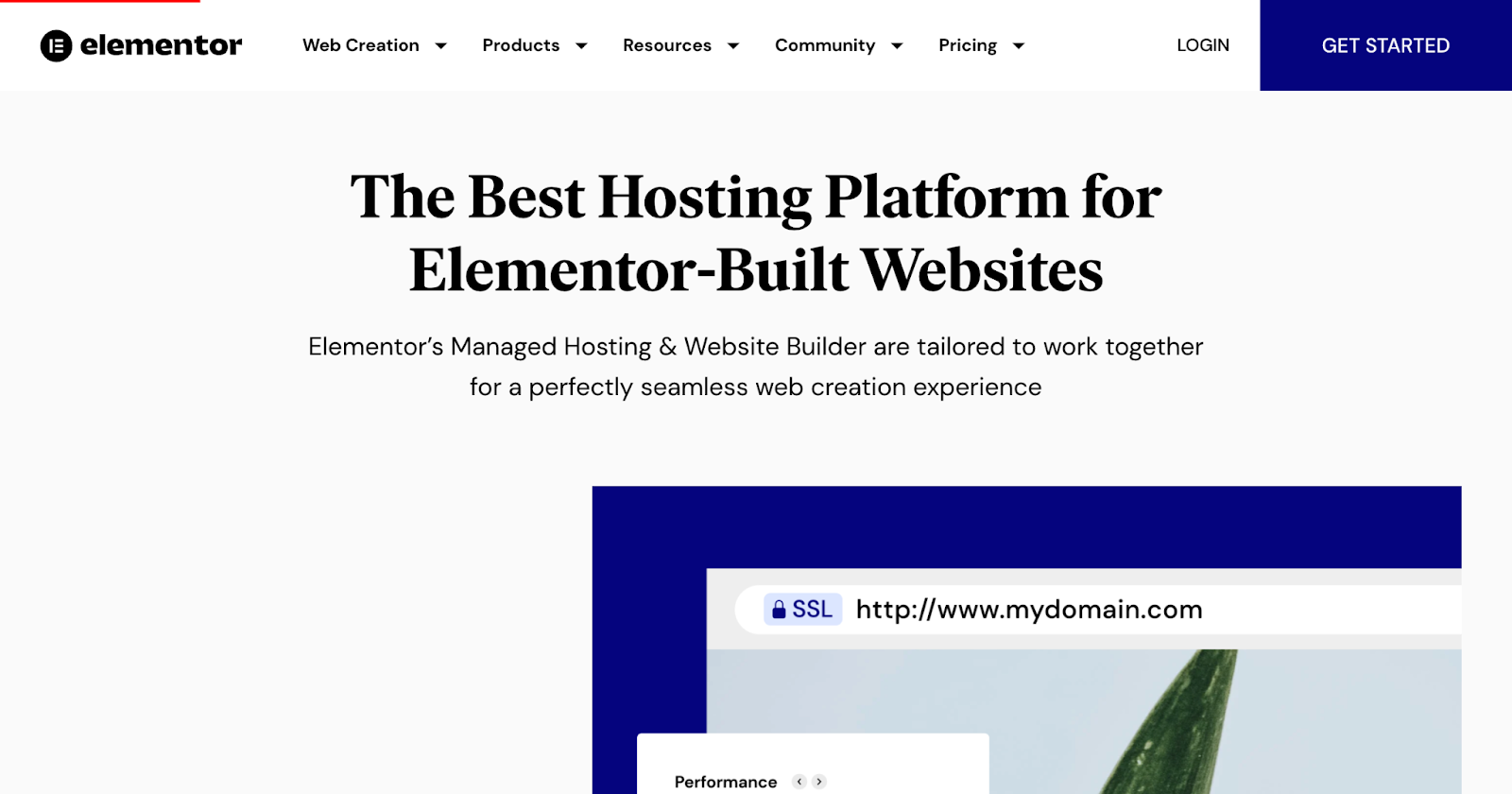
Ecco cosa considerare:
- Hosting condiviso: sebbene l'hosting condiviso sia spesso l'opzione più conveniente, può includere costi nascosti ed essere impegnativo per chi non ha conoscenze tecniche.Potresti riscontrare problemi come risorse limitate, prestazioni lente del sito Web e diminuzione della sicurezza. L'hosting condiviso spesso comporta l'utilizzo di un pannello di controllo come cPanel, che può essere complesso con molte diverse opzioni e impostazioni da navigare, rendendolo travolgente se si ha un'esperienza tecnica limitata.
- Hosting WordPress gestito: questo tipo di hosting è progettato specificamente per i siti Web WordPress.Offre aggiornamenti automatici, maggiore sicurezza e prestazioni ottimizzate. Questo tipo di hosting è l'ideale per coloro che desiderano una soluzione senza problemi senza la necessità di conoscenze tecniche. Consiglio vivamente Elementor Hosting a chiunque cerchi un'esperienza semplificata e senza stress. Con l'hosting gestito di Elementor, puoi configurare il tuo sito Web con un solo clic, rendendo il processo rapido e semplice. Inoltre, Elementor offre un supporto pluripremiato, disponibile 24 ore su 24, 7 giorni su 7, così puoi ottenere l'aiuto di cui hai bisogno quando ne hai bisogno.
- Virtual Private Server (VPS): l'hosting VPS è adatto a siti Web che richiedono più controllo e risorse.Tuttavia, potrebbe non essere l'opzione migliore per siti Web più piccoli e meno impegnativi. L'hosting VPS richiede un livello più elevato di conoscenza e gestione tecnica rispetto ad altre opzioni di hosting, quindi potrebbe non essere l'ideale per chi non ha esperienza tecnica.
Dopo aver scelto un provider di web hosting, puoi registrarti per un account sul loro sito web. Ti guideranno attraverso il processo e alcuni provider offrono persino l'installazione di WordPress con un clic per rendere le cose ancora più semplici.
Nelle sezioni seguenti, ci immergeremo nel processo passo dopo passo di come creare un sito Web, assicurandoti un'esperienza fluida e piacevole come costruttore e creatore di siti Web per la prima volta!
Come scaricare e installare WordPress
Ora che hai ordinato il tuo nome di dominio e il tuo web hosting, è il momento di installare WordPress e iniziare a costruire il tuo sito web. In questa sezione, esamineremo diversi metodi di installazione di WordPress, in modo che tu possa scegliere quello che funziona meglio per te.
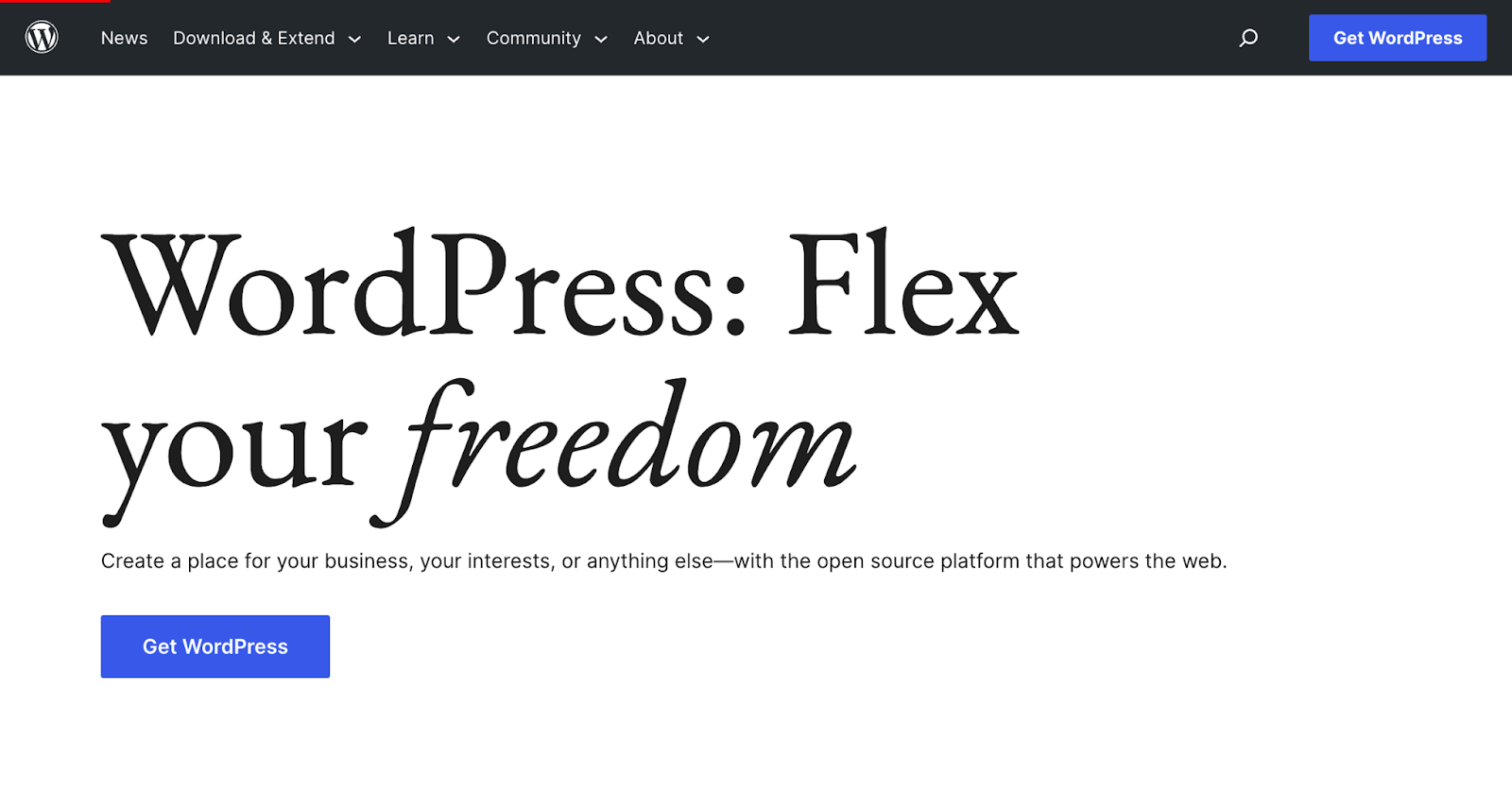
WordPress gestito
Se hai optato per un piano di hosting WordPress gestito, come Elementor Hosting, la grande notizia è che WordPress sarà preinstallato per te! Ciò significa che puoi saltare il processo di installazione e passare direttamente alla configurazione delle impostazioni di base . Assicurati di verificare con il tuo provider di hosting per dettagli specifici sull'accesso alla dashboard di WordPress.
Installazione automatica (installazione con un clic)
Per coloro che utilizzano hosting condiviso o altri tipi di hosting, molti provider offrono una semplice funzione di installazione di WordPress con un clic.
L'installazione con un clic ti fa risparmiare tempo e fatica configurando automaticamente WordPress sul tuo account di hosting. È perfetto per i principianti con un servizio di web hosting che potrebbero non avere familiarità con gli aspetti più tecnici della configurazione del sito web.
Guida passo passo:
- Accedi al pannello di controllo del tuo account di hosting (cPanel, Plesk, ecc.).
- Individua la sezione "WordPress" o "Installazione con un clic".
- Fai clic su "Installa" o "Installa WordPress".
- Inserisci le informazioni richieste, come il nome del tuo dominio, il titolo del sito e i dettagli dell'amministratore.
- Fare clic su "Installa" o "Fine" per completare il processo.
- Attendi il completamento dell'installazione e riceverai i tuoi dati di accesso a WordPress.
Installazione manuale
Sebbene sia un po' più complicata, l'installazione manuale di WordPress è l'ideale per gli utenti che desiderano il controllo completo sulla configurazione di WordPress o hanno bisogno di installare WordPress su una specifica configurazione del server.
Guida passo passo:
- Scarica l'ultima versione di WordPress da wordpress.org.
- Estrai il file zip scaricato.
- Crea un nuovo database MySQL e un utente per il tuo sito WordPress tramite il pannello di controllo del tuo hosting.
- Modifica il file "wp-config-sample.php" con i dettagli del tuo database e rinominalo in "wp-config.php".
- Carica i file WordPress estratti sul tuo account di hosting utilizzando un client FTP.
- Accedi al tuo nome di dominio nel browser per iniziare il processo di installazione di WordPress.
- Segui le istruzioni sullo schermo per completare l'installazione, inclusa la configurazione del titolo del sito e i dettagli dell'amministratore.
Accedi alla tua dashboard di WordPress
Indipendentemente dal metodo di installazione che hai scelto, ora dovrai accedere alla dashboard di WordPress per iniziare a personalizzare il tuo sito web.
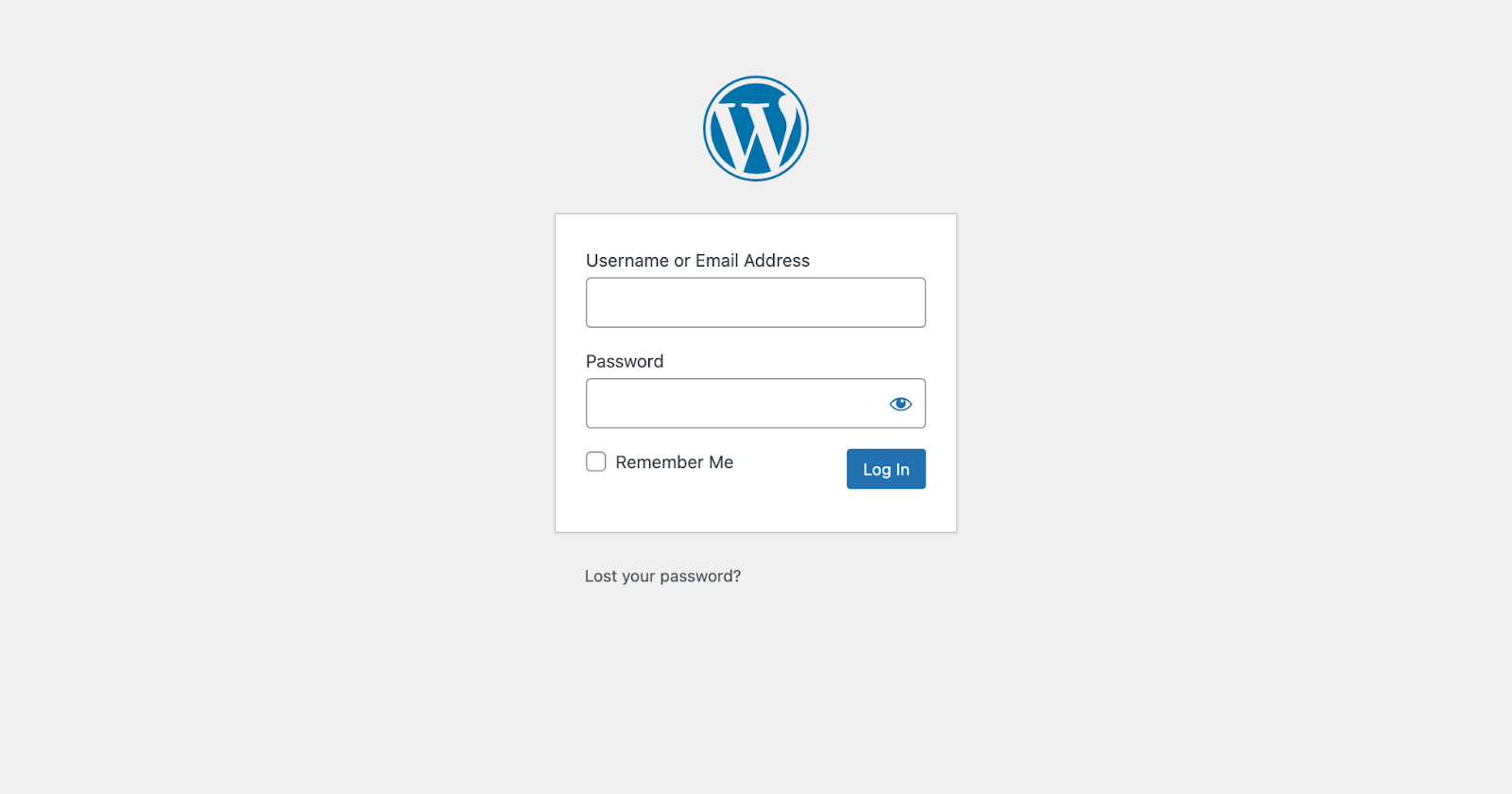
Per fare questo:
- Visita " tuodominio.com/wp-admin " (sostituisci " tuodominio.com " con il tuo vero nome di dominio).
- Inserisci il nome utente e la password del processo di installazione.
- Fai clic su "Accedi" e verrai indirizzato alla dashboard di amministrazione di WordPress.
Congratulazioni! Hai installato correttamente WordPress e sei pronto per iniziare a creare il sito web dei tuoi sogni. Mentre continuiamo con questo post sul blog, ti guideremo attraverso il processo di personalizzazione del tuo sito e renderlo unicamente tuo.
Configura le impostazioni di base
Ora che hai installato WordPress e hai effettuato l'accesso alla tua dashboard, apportiamo alcune modifiche alle impostazioni di base per garantire che il tuo sito web funzioni senza problemi e abbia un aspetto professionale. In questa sezione, ti guideremo attraverso la regolazione delle impostazioni generali e delle strutture dei permalink. Immergiamoci!
impostazioni generali
Le impostazioni generali del tuo sito WordPress ti aiutano a stabilire l'identità del tuo sito e ad adattarne l'aspetto alle tue preferenze.
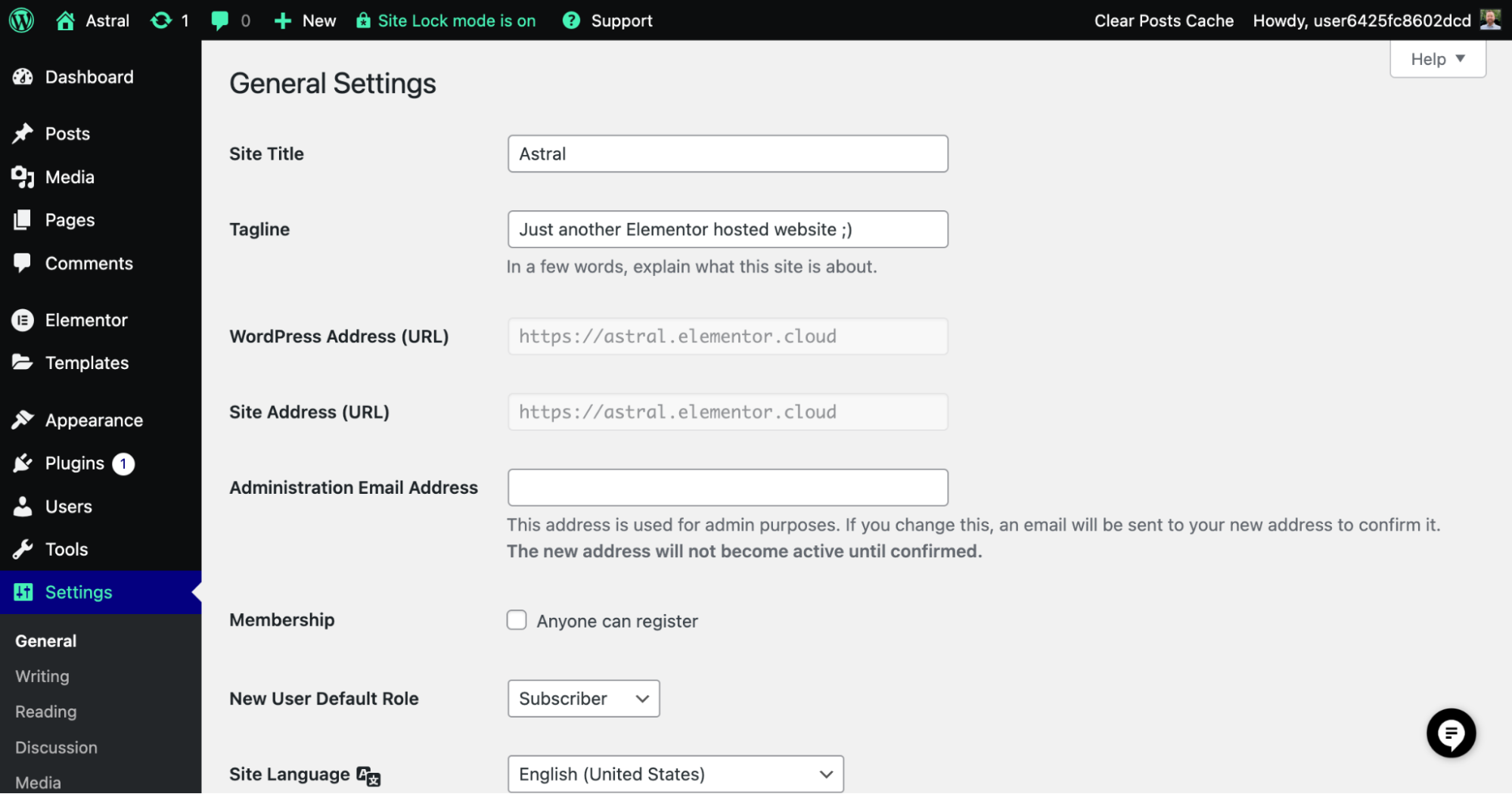
Ecco cosa devi sapere:
- Titolo del sito e slogan: il titolo e lo slogan del tuo sito descrivono brevemente il tuo sito web e danno ai visitatori un'idea di cosa aspettarsi.Per configurarli, vai su "Impostazioni" > "Generale" nella dashboard di WordPress. Inserisci il titolo e lo slogan del sito desiderati e fai clic su "Salva modifiche".
- Fuso orario, formato della data e formato dell'ora: l'impostazione del fuso orario corretto assicura che tutte le informazioni su data e ora sul tuo sito web siano accurate.Inoltre, puoi personalizzare il formato della data e dell'ora in base alle tue preferenze. Per regolare queste impostazioni, vai su "Impostazioni" > "Generali", scegli il fuso orario e seleziona i formati di data e ora desiderati. Non dimenticare di fare clic su "Salva modifiche".
Permalink
I permalink si riferiscono agli URL permanenti per le pagine e i post del tuo sito web. Avere una struttura URL ottimizzata per la SEO è essenziale per rendere il tuo sito più accessibile ai motori di ricerca e più facile da navigare per gli utenti.
Gli URL SEO-friendly sono chiari, descrittivi e facili da leggere. Aiutano i motori di ricerca a comprendere il contenuto delle tue pagine web e possono migliorare il tuo posizionamento nelle ricerche. Inoltre, rendono più facile per gli utenti condividere e ricordare i tuoi URL.
- Impostazione della struttura dei permalink: per configurare la struttura dei permalink, vai su "Impostazioni" > "Permalink" nella dashboard di WordPress.Vedrai diverse opzioni, ma ti consigliamo di scegliere "Nome post" per l'opzione più SEO-friendly e user-friendly. Questa impostazione includerà il titolo del post nell'URL, facilitando la comprensione a colpo d'occhio. Fai clic su "Salva modifiche" per applicare la nuova struttura di permalink.
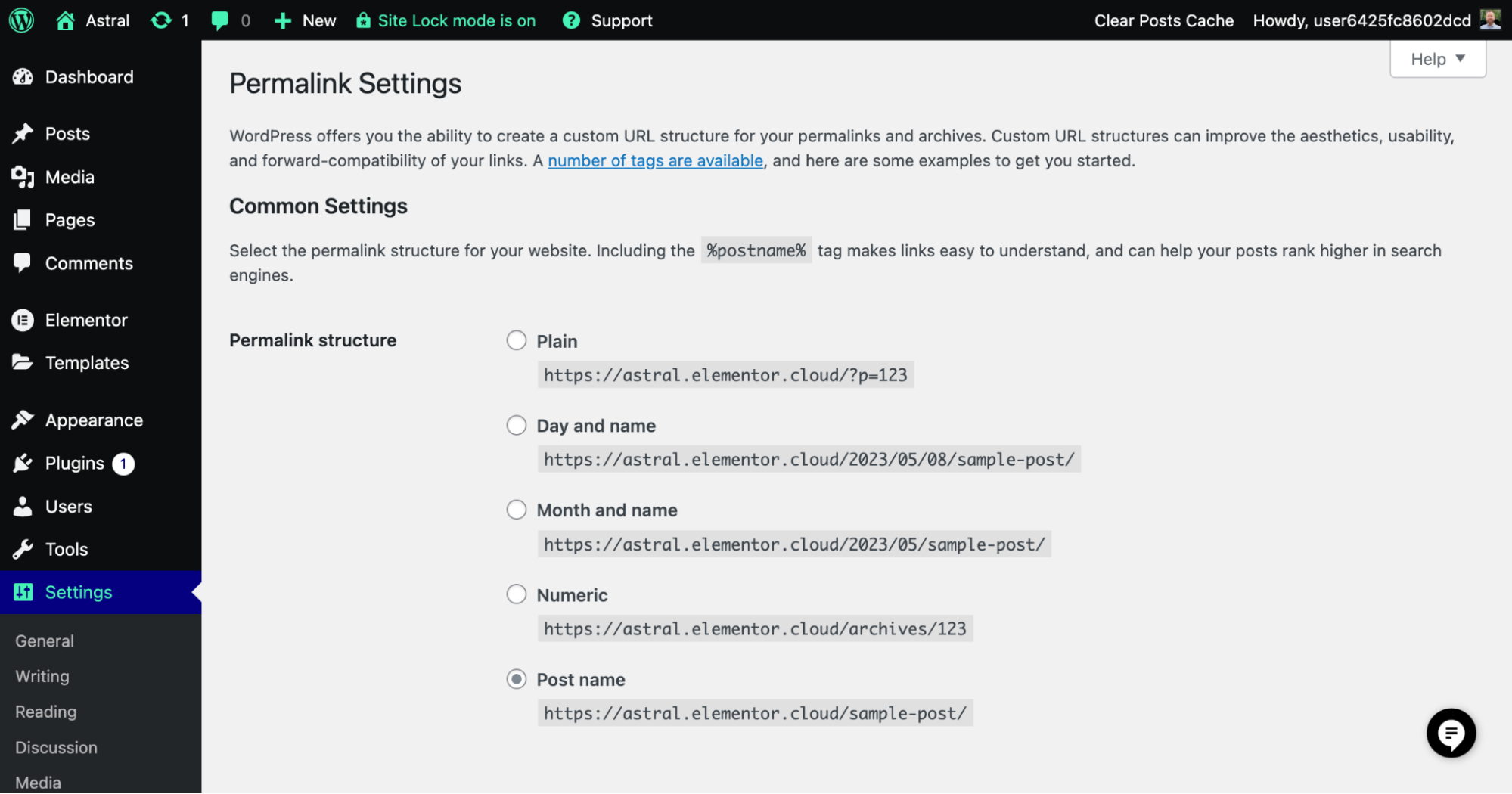
Con queste impostazioni di base configurate, hai gettato le basi per un sito Web WordPress professionale e intuitivo. Mentre continui a esplorare la tua dashboard e a personalizzare il tuo sito, scoprirai ancora più opzioni per adattare il tuo sito web alle tue esigenze e preferenze.
Scelta e installazione di un tema WordPress
Passiamo ora a una delle parti più divertenti del processo: scegliere e installare un tema o un kit Elementor. Entrambe le opzioni gettano le basi per l'aspetto e il layout del tuo sito, quindi scegliere quella giusta è fondamentale. In questa sezione discuteremo dell'importanza di un buon tema, presenteremo il tema Hello, confronteremo i temi gratuiti con quelli premium, esploreremo le differenze tra i kit Elementor e i temi tradizionali, raccomanderemo alcuni fornitori di temi e ti guideremo attraverso l'installazione e l'attivazione di un tema o un kit. Eccoci qui!
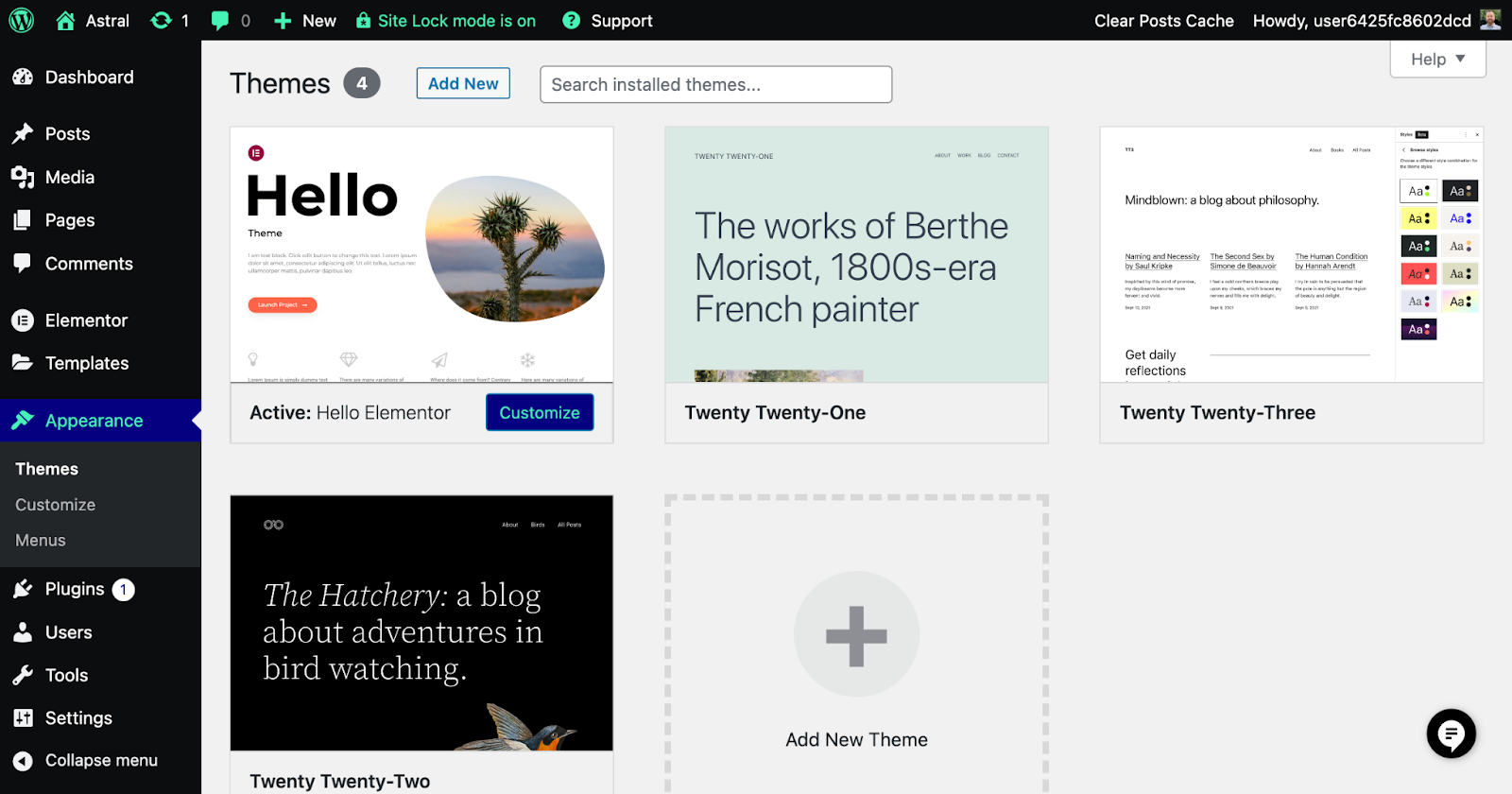
L'importanza di un buon tema
Un tema ben progettato è fondamentale per creare un sito web attraente e funzionale. Determina l'aspetto generale, l'esperienza utente e la navigabilità del tuo sito. La scelta di un buon tema assicura che il tuo sito web abbia un aspetto professionale, sia facile da usare e mantenga i visitatori coinvolti, il che alla fine porta a migliori tassi di conversione e successo.
Temi gratuiti e premium
Quando si tratta di temi WordPress, troverai sia opzioni gratuite che premium. I temi gratuiti possono essere un ottimo punto di partenza per i principianti, ma i temi premium spesso sono dotati di funzionalità aggiuntive, opzioni di personalizzazione e supporto dedicato. Se prendi sul serio il tuo sito web, potrebbe valere la pena considerare di investire in un tema premium.
Hello Theme di Elementor
Hello Theme è un tema leggero, gratuito e altamente personalizzabile progettato specificamente per l'uso con il generatore di pagine Elementor. Serve come punto di partenza ideale per il tuo sito Web, fornendo una tela pulita e minimalista che funziona perfettamente con l'editor drag-and-drop di Elementor. Il tema Hello è ottimizzato per velocità e prestazioni, garantendo un'esperienza utente positiva e un migliore posizionamento nei motori di ricerca. Inoltre, è completamente compatibile con le potenti funzionalità di Elementor, inclusa una libreria di oltre 100 widget. Scegliendo Hello Theme, puoi godere dei vantaggi di un approccio moderno ed efficiente alla creazione di siti Web mantenendo la totale libertà di progettazione senza costi aggiuntivi.
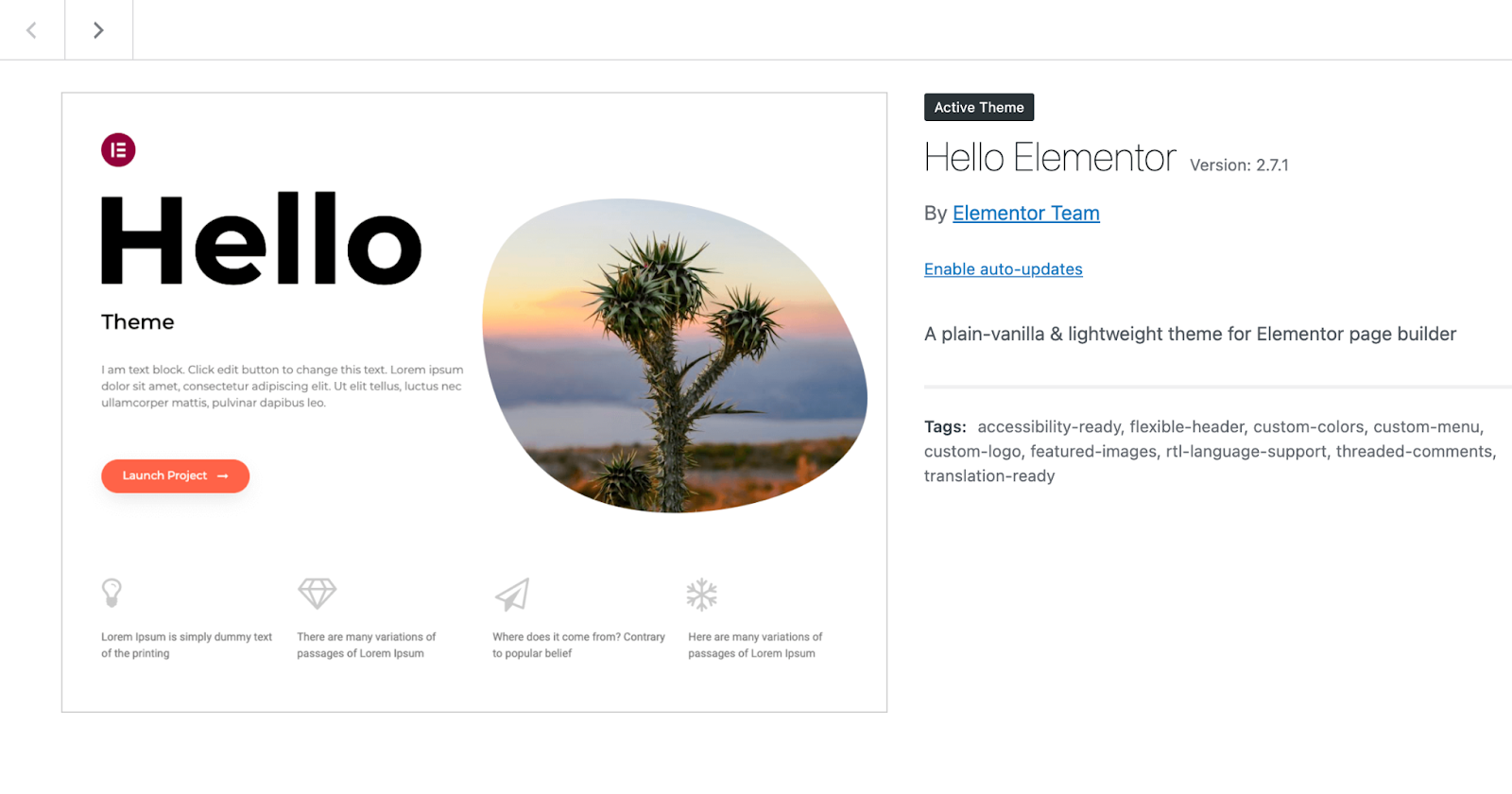
Kit Elementor vs Temi
Mentre i temi sono stati a lungo la soluzione ideale per la progettazione di siti Web, i kit Elementor sono un'opzione più moderna ed efficiente. I kit sono modelli predefiniti creati appositamente per l'uso con il generatore di pagine Elementor. Offrono un approccio più snello alla creazione di siti Web coerenti e dall'aspetto professionale rispetto all'utilizzo di un tema tradizionale.
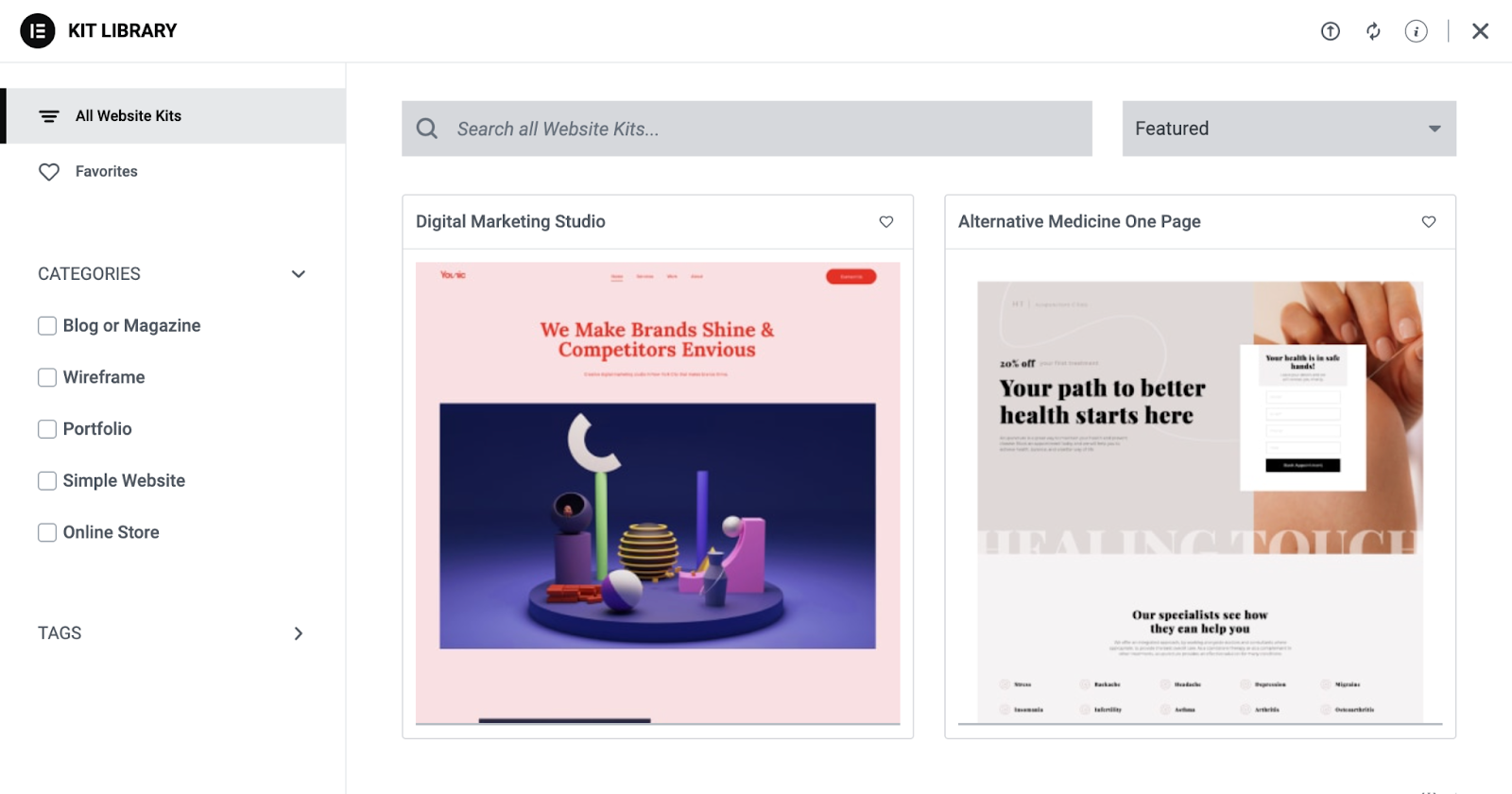
Un vantaggio chiave dell'utilizzo dei kit è la loro capacità di semplificare il processo di progettazione fornendo un unico strumento versatile per la creazione del proprio sito web. Con altri temi, spesso devi familiarizzare con le caratteristiche e le impostazioni uniche di ognuno, il che può richiedere molto tempo. Al contrario, i kit ti consentono di accedere a numerose opzioni di progettazione di Elementor senza la necessità di imparare ogni volta un nuovo tema. Se utilizzato in combinazione con il tema Hello compatibile, puoi beneficiare sia della tela minimalista che delle opzioni di design avanzate fornite dal kit per un'esperienza del sito Web davvero personalizzata.
Fornitori di temi consigliati
Sono disponibili innumerevoli fornitori di temi e kit, ma alcuni si distinguono per la qualità e il supporto. Alcuni fornitori popolari e affidabili includono:
- Libreria di kit Elementor : un'ampia gamma di kit Elementor pre-progettati, appositamente studiati per l'uso con il generatore di pagine Elementor.
- StudioPress: noto per il suo Genesis Framework e per i temi child di alta qualità.
- Temi eleganti: creatori del popolare tema e builder Divi.
- ThemeForest: un mercato che offre migliaia di temi di vari sviluppatori.
Prenditi il tuo tempo per esplorare questi provider e altri per trovare un tema che si adatti alle tue esigenze e al tuo stile.
Mancia
Consiglio vivamente di utilizzare il tema Hello in congiunzione con un kit Elementor, poiché è il modo più efficiente per iniziare a costruire il periodo del tuo sito Web con il minimo sforzo, puoi facilmente personalizzare il kit in modo che corrisponda ai colori e all'identità del marchio della tua azienda, risultando in un aspetto professionale sito in pochissimo tempo
Come installare e attivare un tema
Una volta scelto un tema, installarlo e attivarlo è semplice.
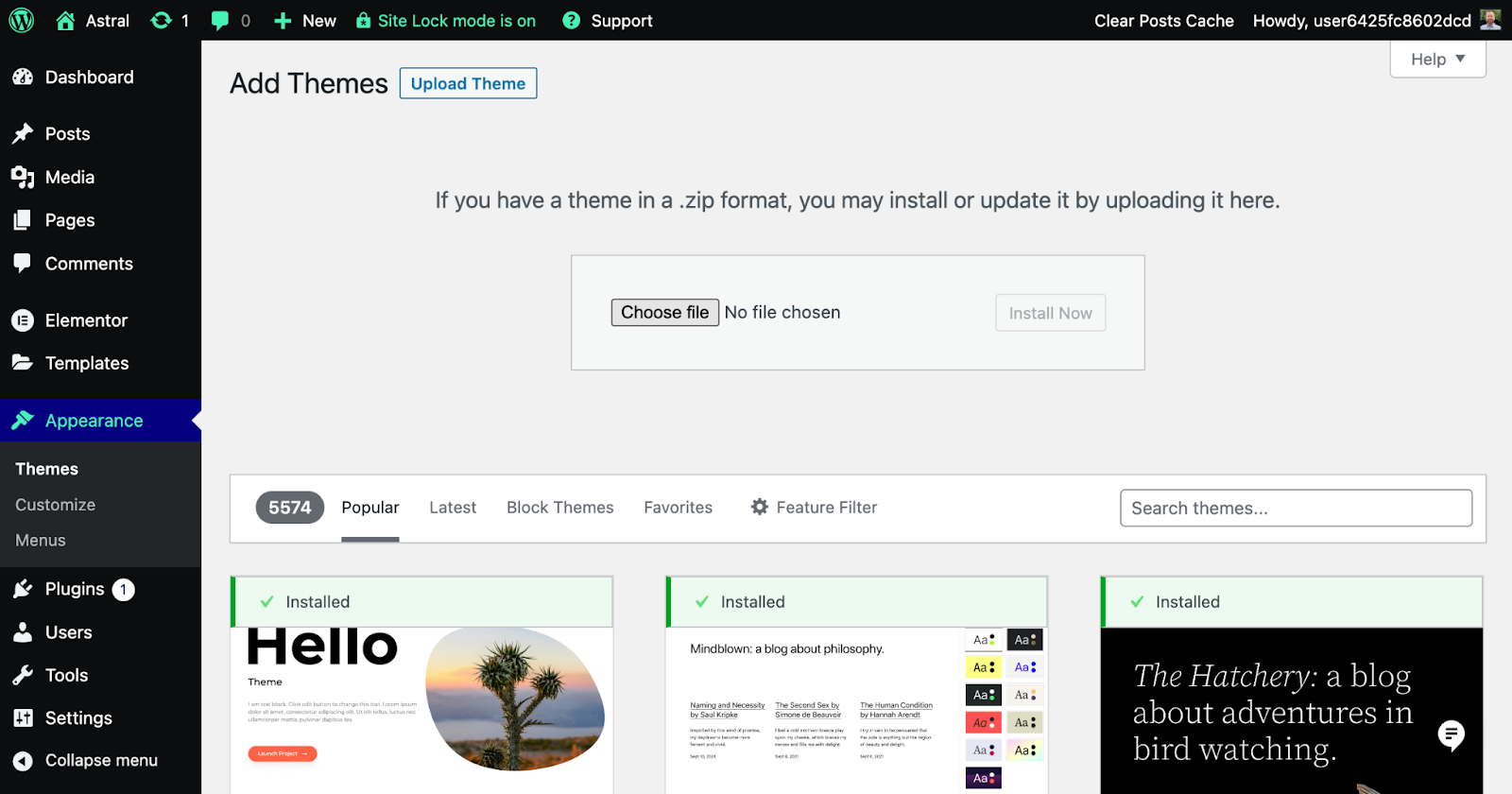
Basta seguire questi passaggi:
- Nella dashboard di WordPress, vai su "Aspetto" > "Temi".
- Fare clic sul pulsante "Aggiungi nuovo" nella parte superiore della pagina.
- Se stai installando un tema gratuito dal repository di WordPress, cerca il nome del tema e fai clic su "Installa". Se hai acquistato un tema premium, fai clic su "Carica tema", quindi seleziona il file ZIP del tema dal tuo computer.
- Al termine dell'installazione, fai clic su "Attiva" per pubblicare il tema sul tuo sito web.
Come installare un kit Elementor
L'installazione di un kit Elementor dalla libreria è un processo semplice che ti consente di sfruttare i modelli e le funzionalità pre-progettati che ne derivano.
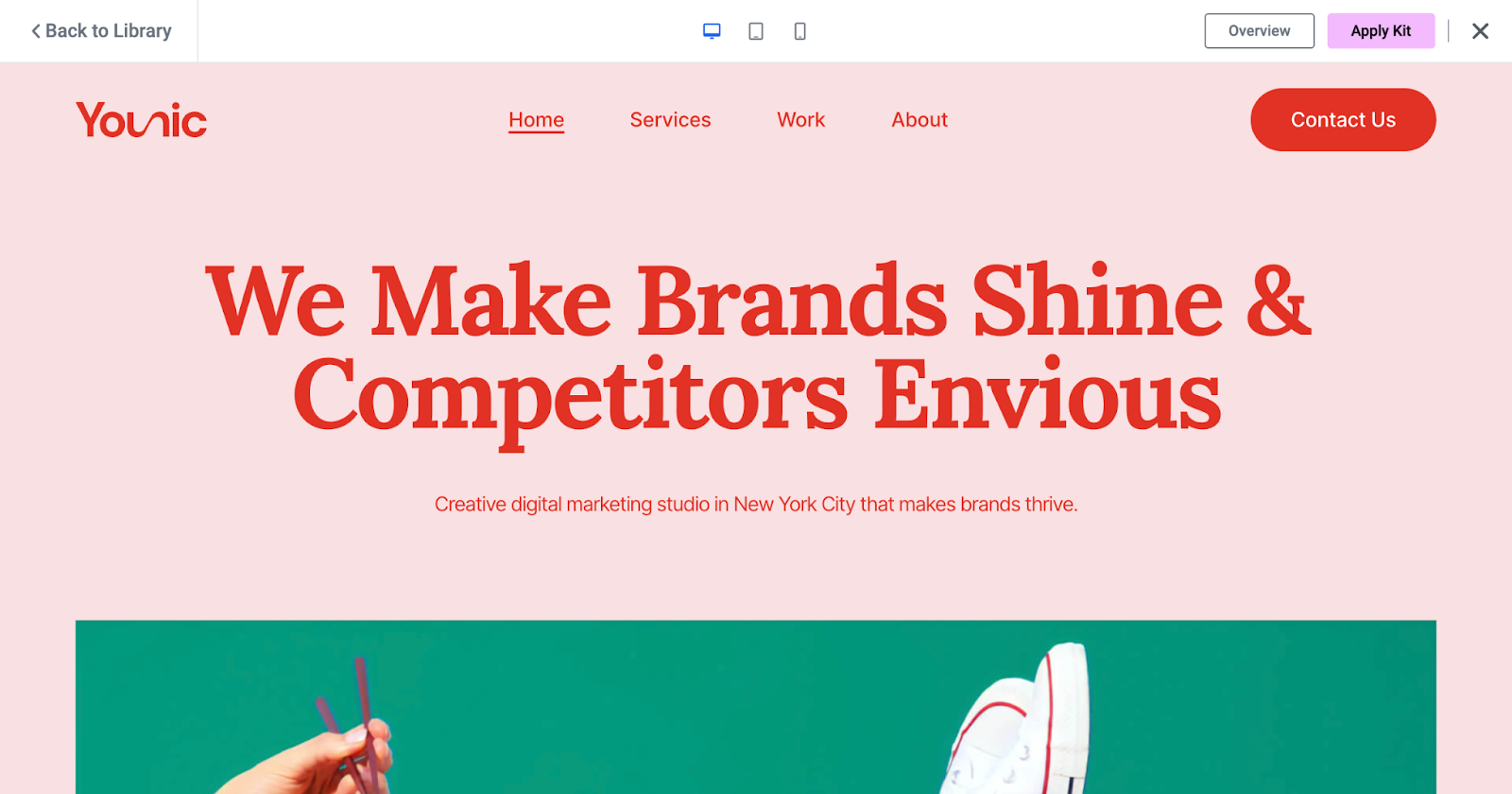
Basta seguire questi passaggi:
- Se sei un proprietario di un sito web ospitato da Elementor, durante il processo di installazione ti verrà data la possibilità di iniziare con un kit del sito web. Se disponi già di un sito Web ospitato da Elementor, puoi selezionare un kit andando alla Libreria dei kit nella dashboard di WordPress e selezionando un kit tramite la scheda Modelli.
- Per i proprietari di siti Web non ospitati da Elementor, vai alla Libreria dei kit nella dashboard di WordPress, che si trova nella scheda Modelli. Qui puoi scorrere la libreria, cercare termini specifici, ordinare per In primo piano, Nuovo, Popolare o Di tendenza e filtrare per categoria, tag, tipi o piano.
- Una volta trovato un kit che ti piace, passaci sopra con il mouse e fai clic su "Visualizza demo" per vedere le pagine del kit e le parti del sito.
- Se desideri applicare il kit al tuo sito, fai clic sul pulsante "Applica kit". Elementor potrebbe chiederti di abilitare l'importazione di SVG prima di applicare il kit: dovresti consentirlo.
- Ti verrà quindi chiesto se desideri applicare l'intero kit o personalizzare le parti che desideri importare. A meno che tu non sia un utente esperto di Elementor, si consiglia di applicare l'intero kit.
- Attendere il completamento dell'importatore; non chiudere questa schermata finché non è finita!
- Una volta completata l'importazione, fai clic su "Avanti". Vedrai quindi un elenco di elementi che sono stati importati correttamente.
- Fare clic su "Chiudi" per completare il processo e uscire dalla procedura guidata di importazione.
- Una volta tornato nella dashboard di WordPress, fai clic sulla scheda "Pagine" per visualizzare le tue nuove pagine e iniziare a personalizzarle.
Questo è tutto! Con il tuo tema o kit installato e attivato, sei ora pronto per passare alla sezione successiva, "Personalizzazione del tuo sito web", dove imparerai come personalizzare l'aspetto del tuo sito e renderlo davvero unico. Divertiti ad esplorare le possibilità che il tuo nuovo tema ha da offrire!
Personalizzare il tuo sito WordPress
Ottimo lavoro nella scelta e nell'installazione del tuo tema! Ora arriva la parte entusiasmante: personalizzare il tuo sito web per renderlo davvero tuo. Tieni presente che ci sono innumerevoli temi là fuori, ognuno con le proprie opzioni di personalizzazione. Assicurati di fare riferimento alla documentazione del tuo tema per una guida specifica. In questa sezione, ti guideremo attraverso alcune opzioni di personalizzazione generali disponibili in WordPress, dalla modifica dell'identità del tuo sito alla regolazione della tipografia, dei colori, dei menu di navigazione e altro ancora. Esploriamo ulteriormente questo aspetto.
Panoramica del personalizzatore
WordPress dispone di un Customizer integrato che ti consente di visualizzare in anteprima le modifiche al tuo sito in tempo reale prima di renderle attive. Per accedere al Customizer, vai alla dashboard di WordPress e vai su "Aspetto" > "Personalizza".
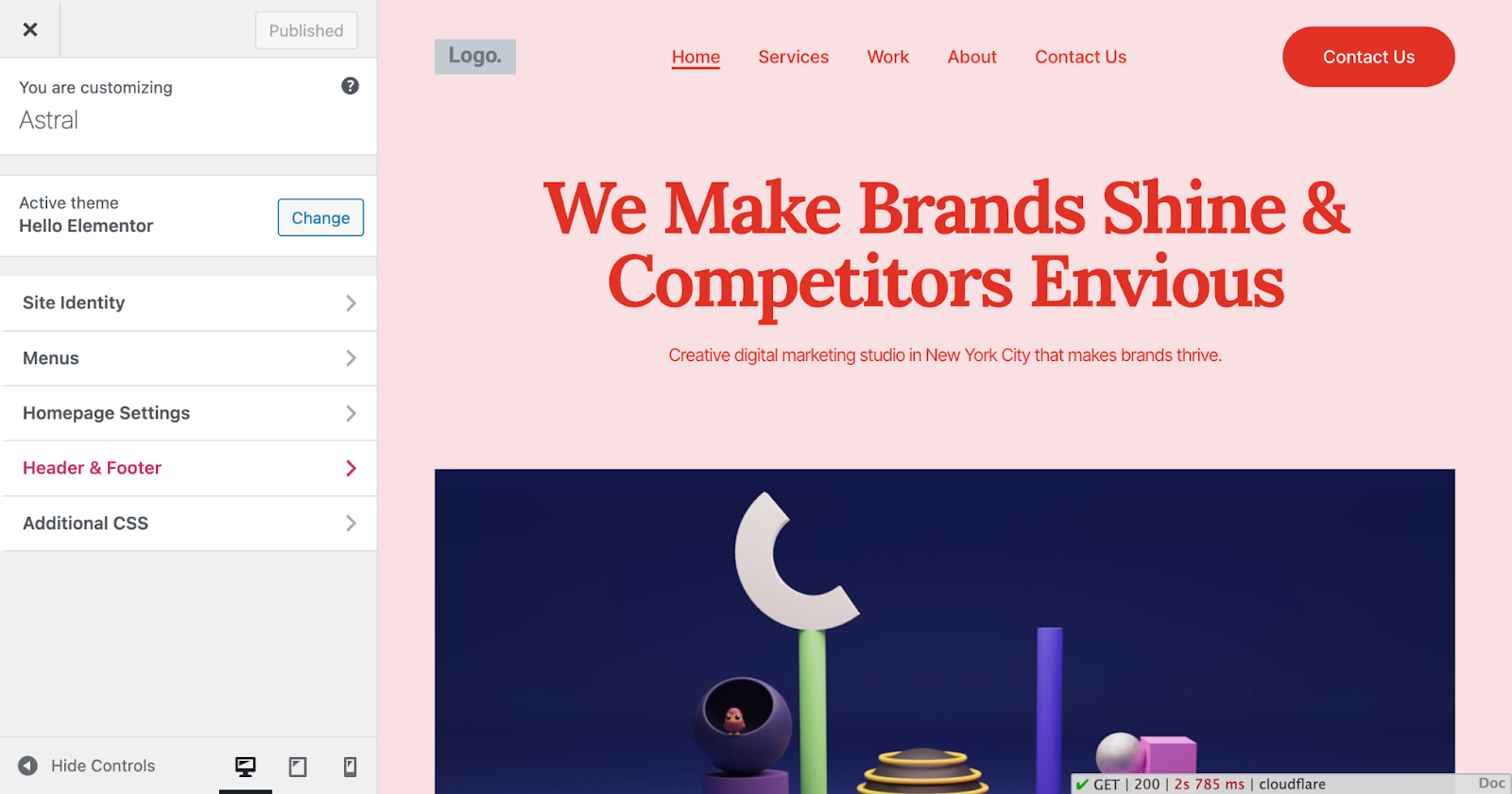
Identità del sito (logo, favicon)
L'identità del tuo sito è essenziale per il branding e il riconoscimento. Nel Customizer, fai clic su "Site Identity" per caricare il tuo logo e favicon (la piccola icona che appare nelle schede del browser). Qui puoi anche modificare il titolo e lo slogan del tuo sito, se necessario.
Tipografia (caratteri e dimensioni dei caratteri)
La tipografia gioca un ruolo significativo nel design e nella leggibilità complessivi del tuo sito. Nel Customizer, potresti trovare una sezione "Tipografia", in cui puoi scegliere caratteri e dimensioni dei caratteri per vari elementi come intestazioni, corpo del testo e collegamenti.

Colori e Sfondo
I colori aiutano a definire il tono e l'atmosfera del tuo sito web. Nella sezione "Colori" o "Sfondo", di solito puoi personalizzare i colori primari del tuo sito, il colore di sfondo e persino caricare un'immagine di sfondo se il tuo tema lo supporta.
Menu di navigazione
I menu di navigazione aiutano i visitatori a orientarsi nel tuo sito. Per creare e personalizzare i menu, vai a "Menu" nel Customizer. Da qui puoi creare nuovi menu, aggiungere pagine, post o collegamenti personalizzati e riorganizzare gli elementi secondo necessità.
Widget e barre laterali
I widget sono piccoli blocchi di contenuti personalizzabili che possono essere aggiunti alle barre laterali o ad altre aree predisposte per i widget nel tuo tema. Per gestire i widget, fai clic su "Widget" nel Customizer. Qui puoi aggiungere, rimuovere o riposizionare i widget per migliorare la funzionalità del tuo sito.
Opzioni di personalizzazione aggiuntive (a seconda del tema)
Il tema scelto potrebbe includere opzioni di personalizzazione aggiuntive specifiche per le sue caratteristiche e il suo design. Esplora queste opzioni nel Customizer per sfruttare al massimo le capacità uniche del tuo tema.
Con il tuo sito web personalizzato secondo i tuoi gusti, ora sei pronto per passare alla sezione successiva, "Creazione di contenuti", dove ti guideremo attraverso il processo di creazione di contenuti accattivanti e informativi per il tuo pubblico.
Creazione di contenuti
Ora che il tuo sito web ha un bell'aspetto con il suo design personalizzato, è il momento di iniziare a creare contenuti e implementare una strategia di contenuto! In questa sezione tratteremo le differenze tra pagine e post, ti guideremo nella creazione di entrambi e ti forniremo alcuni suggerimenti su come modificare in WordPress utilizzando l'editor Gutenberg, la libreria multimediale e le opzioni di pubblicazione. Discuteremo dell'importanza di avere una strategia di contenuto ben pianificata per garantire che il tuo sito web abbia successo e risuoni con il tuo pubblico di destinazione. Iniziamo!
Sviluppa una strategia per i contenuti
Avere una strategia di contenuto è essenziale per assicurarti di creare contenuti accattivanti e pertinenti per il tuo pubblico di destinazione. Per sviluppare la tua strategia, inizia impostando gli obiettivi e comprendendo le preferenze del tuo pubblico. Conduci ricerche di parole chiave, pianifica i tuoi contenuti e ottimizzali per la SEO (ne parleremo in dettaglio più avanti). Infine, promuovi i tuoi contenuti e misurane le prestazioni utilizzando strumenti come Google Analytics. Una strategia di contenuto ben pianificata aiuterà il tuo sito Web WordPress ad avere successo e ad entrare in risonanza con il tuo pubblico.
Pagine contro post
In WordPress, i contenuti sono organizzati in due tipi principali: pagine e post. Le pagine vengono generalmente utilizzate per contenuti statici e senza tempo come le pagine "Chi siamo" o "Contatti", mentre i post vengono utilizzati per contenuti dinamici e tempestivi come: articoli di post di blog e aggiornamenti di notizie.
Creazione di una pagina
- Aggiunta di un titolo e di un contenuto: per creare una nuova pagina, vai alla dashboard di WordPress e fai clic su "Pagine" > "Aggiungi nuovo". Aggiungi un titolo per la tua pagina e inizia a digitare i tuoi contenuti nell'editor.
- Utilizzo dell'editor Gutenberg (blocchi): l'editor Gutenberg utilizza un sistema basato su blocchi per creare e formattare il contenuto. I blocchi sono elementi di contenuto come paragrafi, intestazioni, immagini e altro. Per aggiungere un blocco, fai clic sull'icona "+" e scegli tra le opzioni disponibili.
- Impostazione di un'immagine in primo piano: alcuni temi supportano immagini in primo piano per le pagine. Nella barra laterale di destra, fai clic su "Immagine in primo piano" e carica un'immagine che rappresenti il contenuto della pagina.
- Modelli di pagina e attributi: a seconda del tema, potresti avere diversi modelli di pagina disponibili, come layout a larghezza intera o barra laterale. Nella sezione "Attributi pagina", puoi selezionare il modello desiderato e impostare l'ordine delle tue pagine, se necessario.
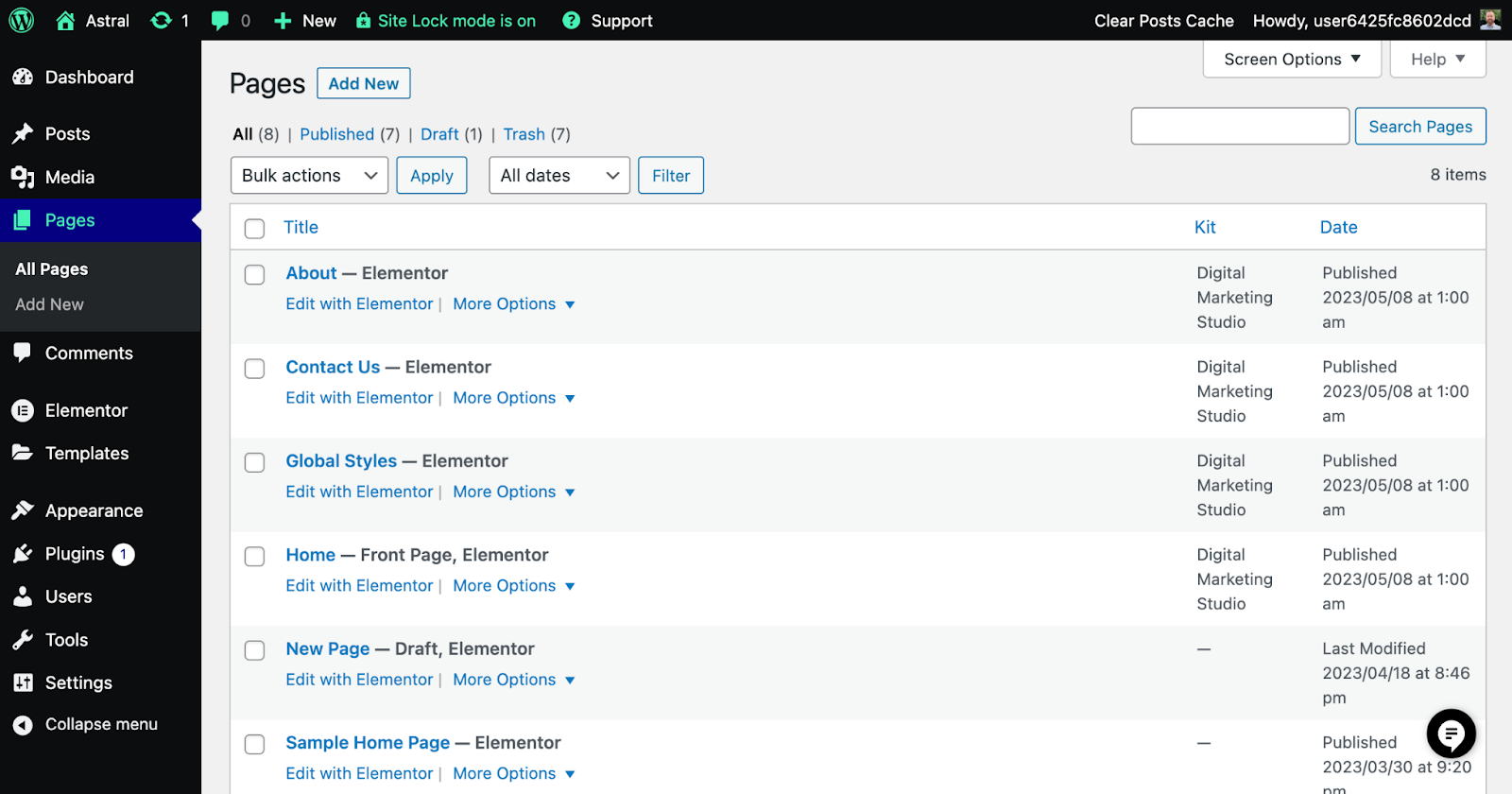
Creazione di un post
- Aggiunta di un titolo e di un contenuto: per creare un nuovo post, vai alla dashboard di WordPress e fai clic su "Post" > "Aggiungi nuovo". Aggiungi un titolo per il tuo post e inizia a digitare i tuoi contenuti nell'editor.
- Utilizzo di categorie e tag: organizza i tuoi post assegnandoli a categorie e tag. Le categorie vengono utilizzate per argomenti generali, mentre i tag vengono utilizzati per dettagli più specifici. Puoi aggiungere o gestire categorie e tag nella barra laterale di destra.
- Formati di post: alcuni temi supportano diversi formati di post, come video, audio o galleria. Se disponibile, puoi selezionare il formato appropriato per il tuo post nella barra laterale di destra.
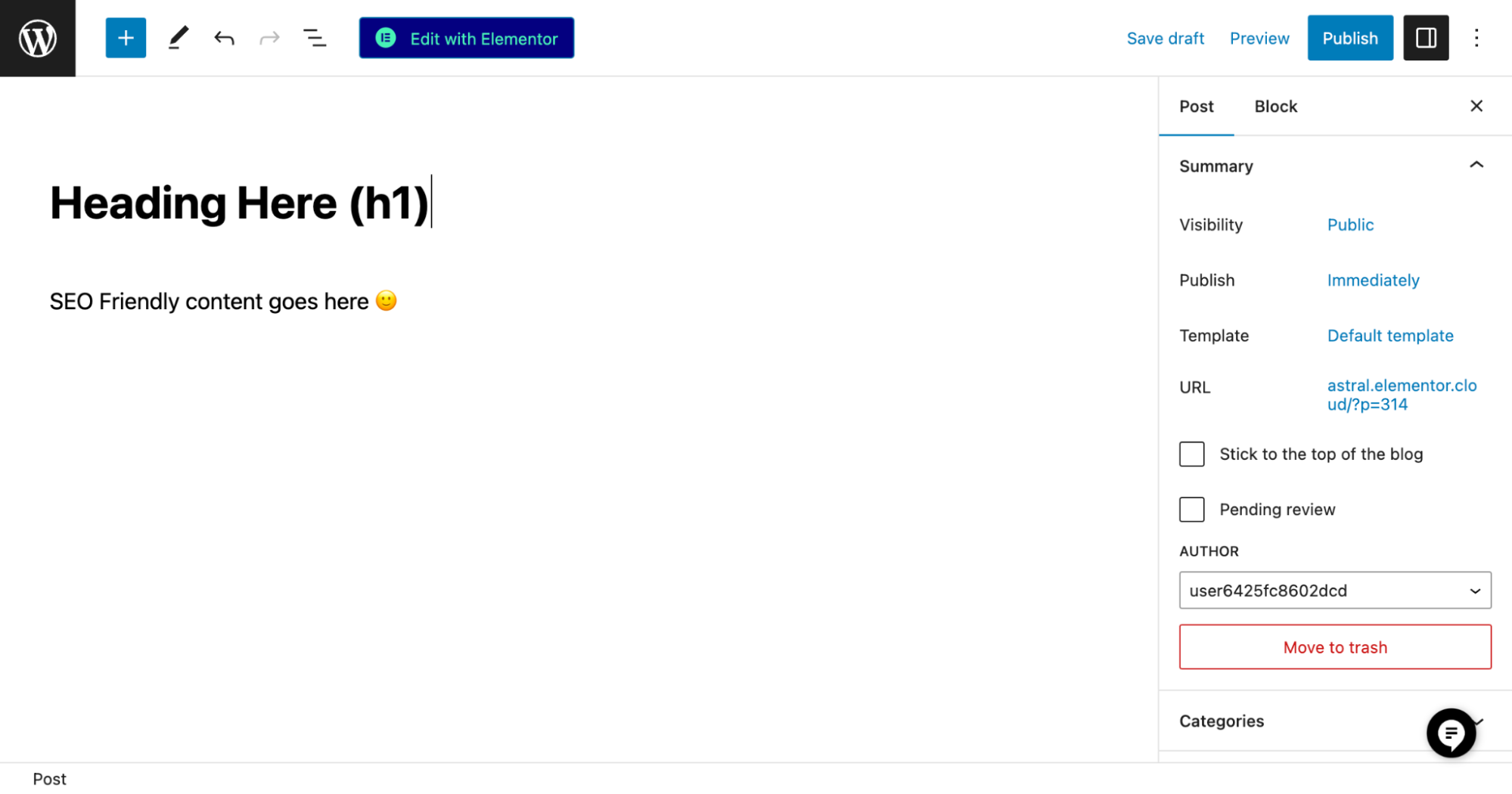
Utilizzo della libreria multimediale
La libreria multimediale è un potente strumento all'interno di WordPress che ti consente di gestire e organizzare tutte le immagini, i video e i documenti caricati. Funge da archivio centrale per tutti i tuoi file multimediali, facilitandone la ricerca e l'utilizzo nei contenuti del tuo sito web.
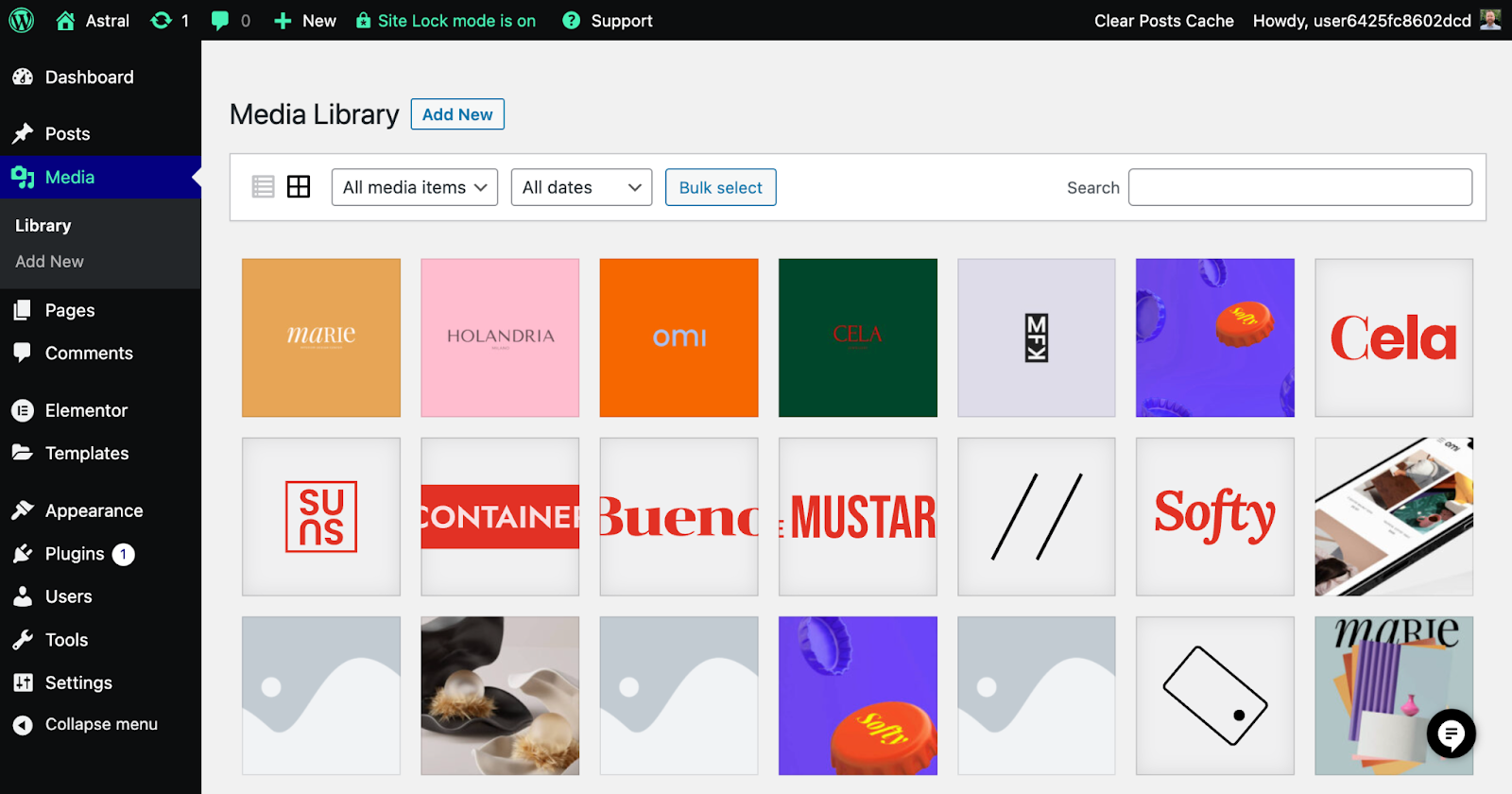
Per accedere alla Libreria multimediale, vai alla dashboard di WordPress e fai clic su "Media" seguito da "Libreria". Ti verrà presentata una griglia o una visualizzazione elenco di tutti i file che hai caricato. Da qui, puoi caricare nuovi file, modificare quelli esistenti o eliminare i media inutilizzati.
Pianificazione e pubblicazione di contenuti
Quando sei pronto per pubblicare i tuoi contenuti, fai clic sul pulsante "Pubblica" nell'angolo in alto a destra. Se desideri programmare i tuoi contenuti per una data futura, fai clic sul testo "Immediatamente" accanto a "Pubblica" e imposta la data e l'ora desiderate.
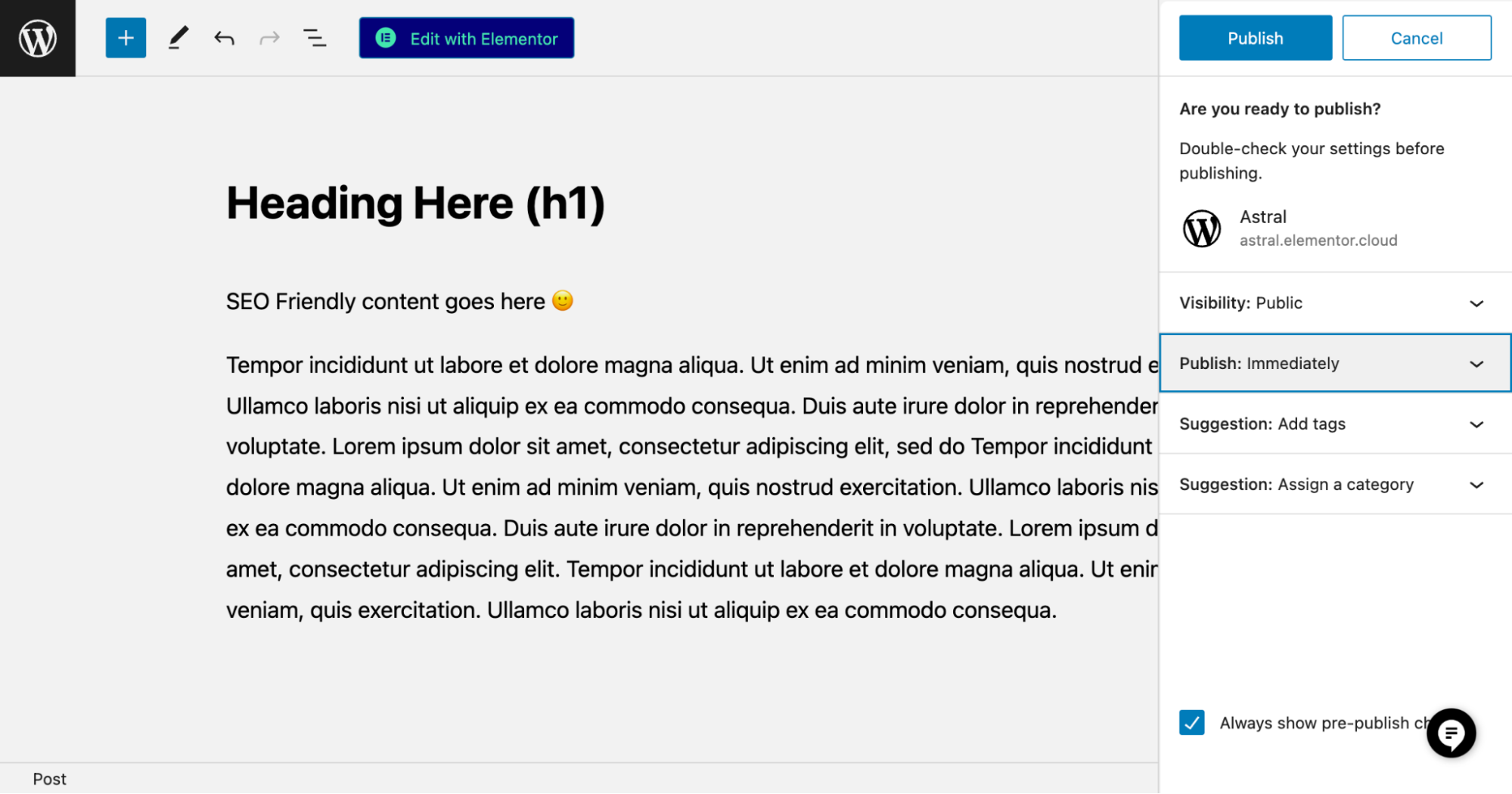
E il gioco è fatto! Con i tuoi contenuti creati, sei sulla buona strada per creare un sito Web WordPress di successo. Nella sezione successiva, "Plugin essenziali", ti presenteremo alcuni plug-in indispensabili che possono aiutarti a migliorare le funzionalità e le prestazioni del tuo sito.
Come utilizzare i plugin di WordPress per funzionalità avanzate
I plugin sono come app per il tuo sito Web WordPress. Sono un modo fantastico per aiutarti ad aggiungere nuove funzionalità, migliorare le prestazioni e migliorare l'esperienza complessiva dell'utente. In questa sezione, ti presenteremo alcuni plugin essenziali che ogni sito Web WordPress dovrebbe considerare di installare.
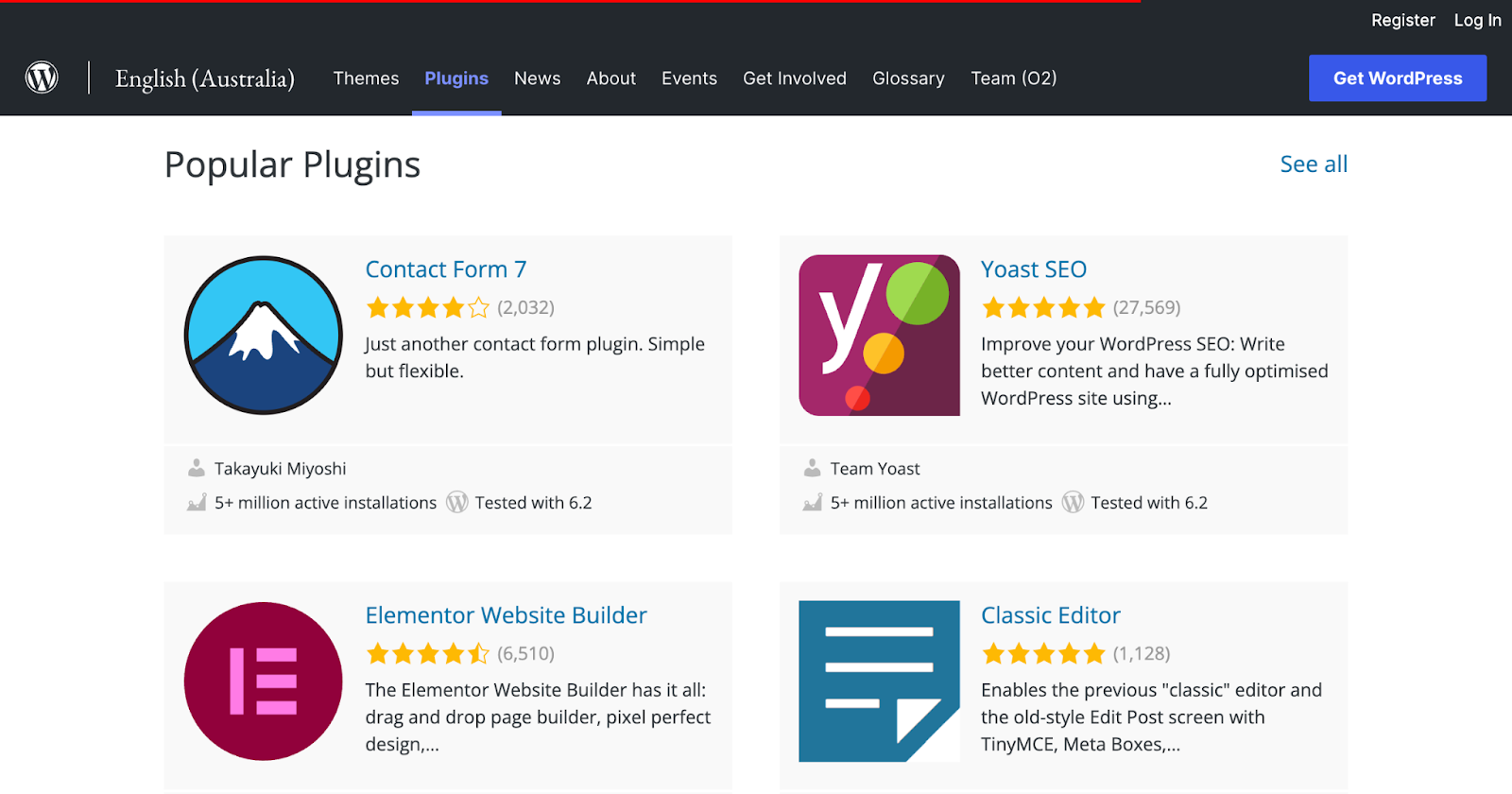
Plugin di sicurezza
La sicurezza dovrebbe essere una priorità assoluta per qualsiasi proprietario di un sito web. Plugin come Wordfence Security, iThemes Security o Sucuri Security possono aiutarti a proteggere il tuo sito da malware, attacchi di forza bruta e altre minacce.
La scelta di un provider di hosting affidabile che offre funzionalità di sicurezza avanzate può fare una differenza significativa. Ad esempio, l'hosting gestito di Elementor offre la massima sicurezza con livelli di sicurezza integrati, DDoS, protezione firewall ed è monitorato 24 ore su 24 da un team di esperti che potrebbe rendere superfluo l'uso di un plug-in di sicurezza aggiuntivo.
Plugin per le prestazioni
Mantenere il tuo sito veloce e reattivo è fondamentale per un'ottima esperienza utente e un migliore posizionamento nei motori di ricerca. Plugin per le prestazioni come WP Rocket, W3 Total Cache o LiteSpeed Cache possono aiutarti a ottimizzare la velocità e le prestazioni del tuo sito. Elementor Hosting offre strumenti di memorizzazione nella cache integrati che aumentano le prestazioni.
Plugin SEO
L'ottimizzazione per i motori di ricerca (SEO) è essenziale per aumentare la visibilità del tuo sito sui motori di ricerca come Google. Plugin come Yoast SEO, Rank Math o All in One SEO Pack possono aiutarti a ottimizzare i tuoi contenuti e migliorare il posizionamento nei motori di ricerca del tuo sito.
Plugin del modulo di contatto
Avere un modulo di contatto sul tuo sito web consente ai visitatori di mettersi in contatto con te facilmente. I popolari plug-in per moduli di contatto come Contact Form 7, WPForms o Ninja Forms semplificano la creazione e la personalizzazione dei moduli di contatto per il tuo sito. Tuttavia, se stai utilizzando Elementor, puoi anche sfruttare il suo widget di moduli integrato.
Elementor Forms è una potente funzionalità integrata nel generatore di pagine Elementor, che ti consente di creare moduli di contatto completamente personalizzabili e visivamente accattivanti senza la necessità di un plug-in aggiuntivo. Con la sua interfaccia drag-and-drop, puoi facilmente progettare e modellare i moduli di contatto in modo che corrispondano al periodo estetico del tuo sito web. Offre inoltre funzionalità come la logica condizionale dei moduli in più passaggi e l'integrazione con i servizi di email marketing più diffusi per una comunicazione semplificata e la generazione di lead. Utilizzando i moduli Elementor, puoi creare un'esperienza di contatto coinvolgente e intuitiva per i tuoi clienti.
Plugin per l'ottimizzazione delle immagini
L'ottimizzazione delle immagini può aiutare a migliorare i tempi di caricamento del tuo sito e le prestazioni complessive. Plugin come ShortPixel, Imagify o Smush possono aiutarti a comprimere e ottimizzare le immagini senza sacrificarne la qualità.
Mancia
Semplicemente installando Elementor Pro o scegliendo Elementor Hosting, puoi ottenere tutte le funzionalità cruciali di cui hai bisogno per un sito Web completamente funzionale in una soluzione all-in-one. Meno plug-in sul tuo sito WordPress possono migliorare la velocità e le prestazioni del tuo sito Web, ridurre i rischi per la sicurezza e semplificare le attività di manutenzione.
Come installare i plugin di WordPress
Per installare un plug-in, vai alla dashboard di WordPress, fai clic su "Plugin" > "Aggiungi nuovo", cerca il plug-in desiderato e fai clic su "Installa ora" seguito da "Attiva".
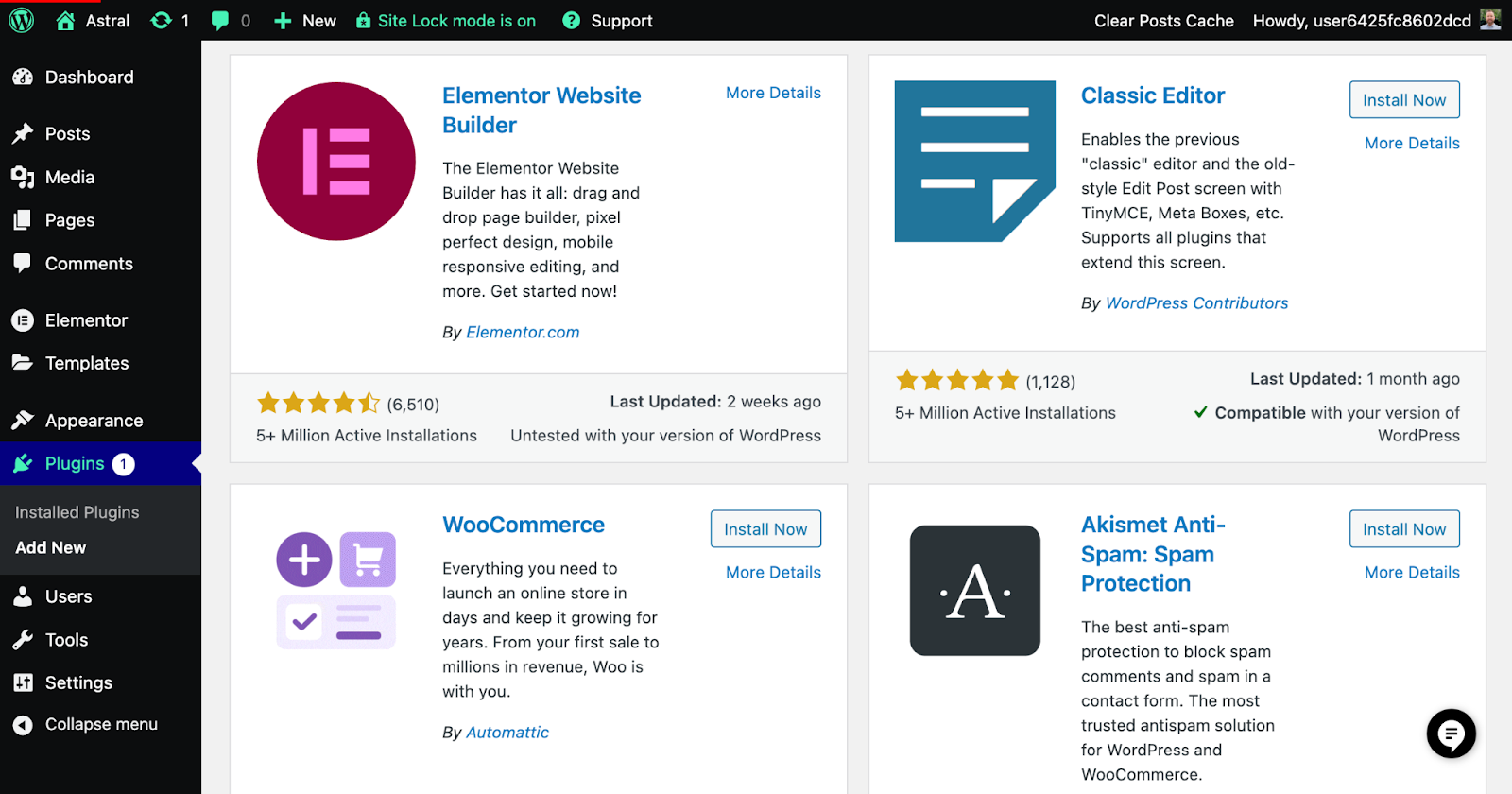
Tieni presente che è essenziale mantenere aggiornati i tuoi plug-in e installare solo plug-in attendibili per mantenere la sicurezza e le prestazioni del tuo sito.
Nella sezione successiva, "Search Engine Optimization (SEO)", approfondiremo come migliorare la visibilità del tuo sito sui motori di ricerca e attrarre più visitatori.
WordPress SEO: come ottimizzare il tuo sito web per Google
In questa sezione esploreremo il mondo dell'ottimizzazione per i motori di ricerca (SEO). La SEO è fondamentale per aumentare la visibilità del tuo sito web sui motori di ricerca come Google, aiutandoti ad attirare più visitatori e ad aumentare la tua presenza online. Analizziamo l'importanza della SEO e alcune tecniche di base per iniziare.
Importanza della SEO per il tuo sito web
La SEO aiuta a migliorare il posizionamento del tuo sito web sui motori di ricerca, rendendo più facile per i potenziali visitatori trovare i tuoi contenuti. Un sito Web ben ottimizzato può attirare più traffico organico, il che può portare a un aumento del coinvolgimento, delle conversioni e delle entrate. In breve, investire tempo e impegno nella SEO può portare notevoli vantaggi al tuo business online o al tuo blog.
Tecniche di SEO on-page di base
SEO on-page si riferisce all'ottimizzazione di singole pagine Web per posizionarsi più in alto sui motori di ricerca. Ecco alcune tecniche di base che puoi implementare:
- Keyword research: Identify relevant keywords that your target audience is searching for and incorporate them into your content.
- Title tags: Create unique and descriptive title tags for each page, including your target keywords.
- Meta descriptions: Write informative and compelling meta descriptions that summarize the content of each page and include your target keywords.
- Headings: Use headings (H1, H2, H3, etc.) to structure your content and include relevant keywords.
- Image optimization: Optimize your images with descriptive file names, alt tags, and proper compression to improve page load times.
- Internal linking: Link to related content within your site to help search engines understand your website's structure and improve user experience.
Installing and configuring an SEO plugin
As mentioned in the previous section on essential plugins, using an SEO plugin like Yoast SEO, Rank Math, or All in One SEO Pack can make optimizing your website more manageable.
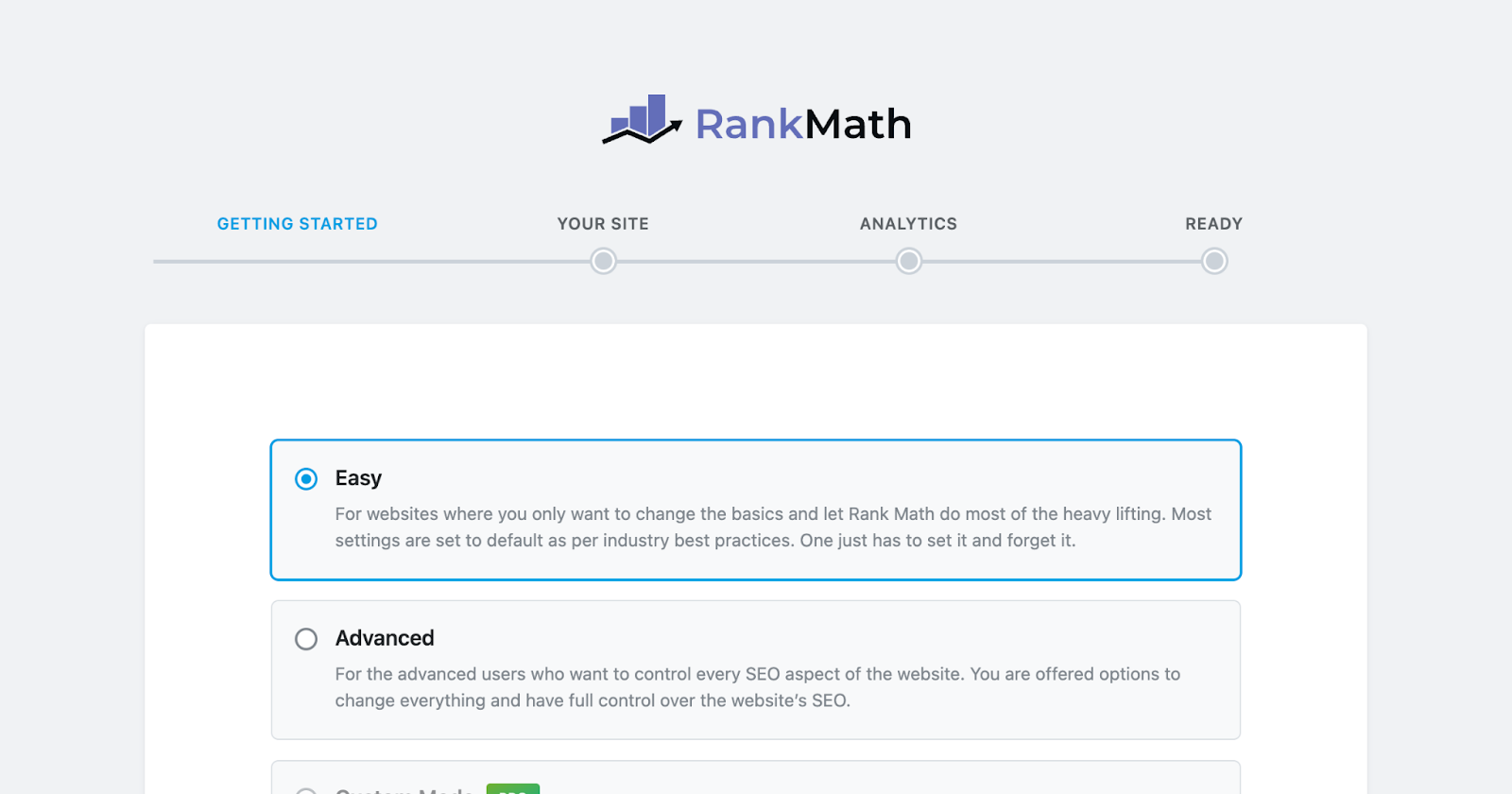
Here's how to install and configure an SEO plugin:
- Go to your WordPress dashboard, click on “Plugins” > “Add New,” search for your desired SEO plugin, and click “Install Now” followed by “Activate.”
- Once installed, you'll find a new menu item for the plugin in your dashboard. Click on it to access the plugin's settings.
- Configure the plugin according to your needs and preferences. Most SEO plugins come with a setup wizard or comprehensive documentation to guide you through the process.
- Start optimizing your content by following the plugin's recommendations, such as adding focus keywords, meta descriptions, and improving readability.
With these SEO techniques in place, you'll be well on your way to improving your website's search engine rankings. In the next section, “Monitoring and Maintaining Your Website,” we'll discuss how to keep your website running smoothly and efficiently.
Monitoring, Maintaining, and Tracking Your Website
We're almost there! In this section, we'll discuss the importance of monitoring and maintaining your website. As well as tracking your site's traffic using Google Analytics. By regularly checking on your site's performance and keeping everything up to date, you'll ensure a smooth experience for both you and your visitors.
Monitoring Website Traffic with Google Analytics
Understanding your website's traffic and visitor behavior is crucial for optimizing your content and improving user experience. Google Analytics is a powerful, free tool that allows you to monitor various metrics about website visitors, such as the number of visitors, their location, and the pages they visit on your site.
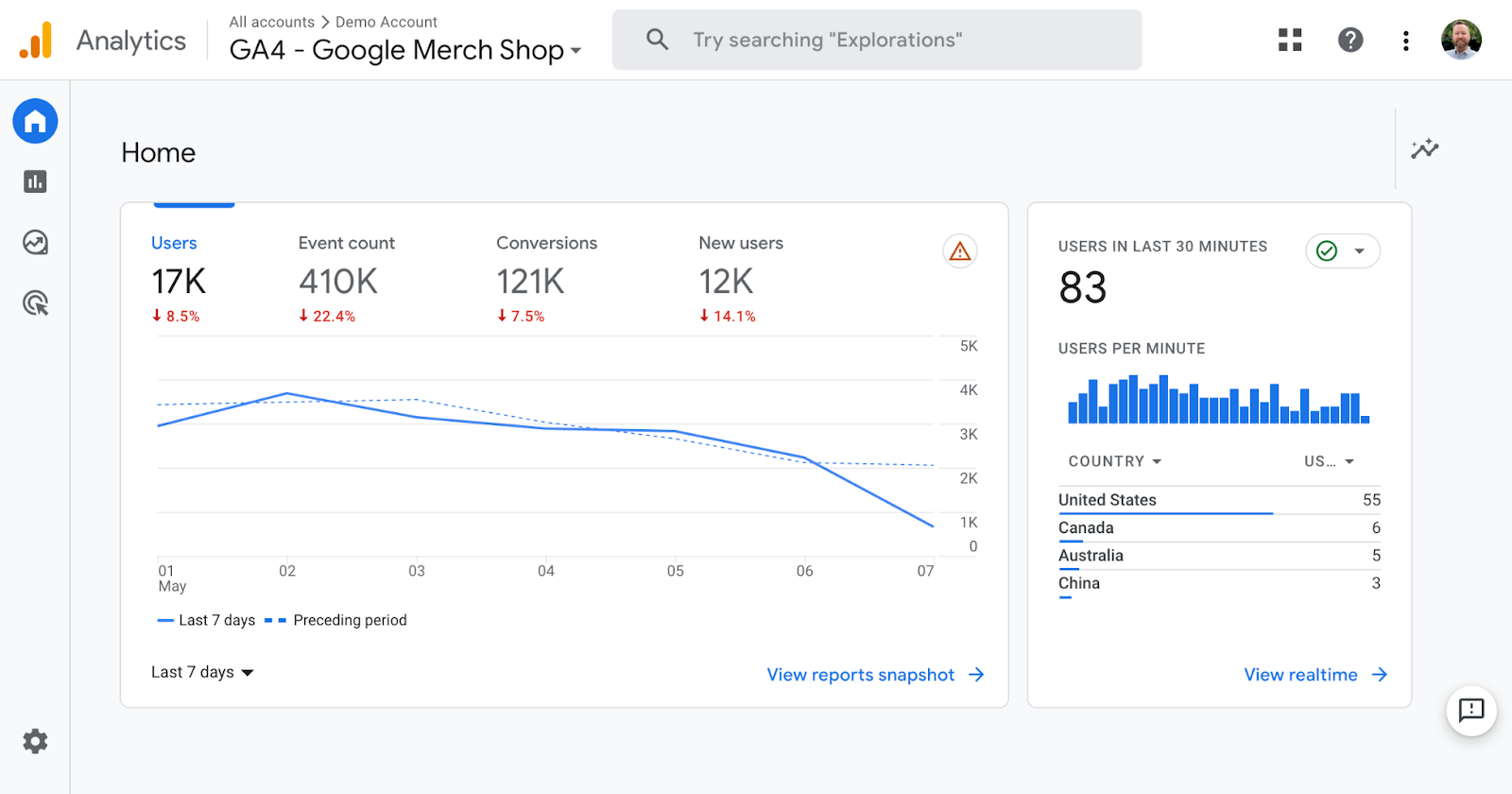
To set up Google Analytics 4 (GA4) on your WordPress website follow these steps:
- Sign up for a Google Analytics account at analytics.google.com using your Google account.
- Follow the prompts to create a new GA4 property for your website and obtain your unique Measurement ID (in the format “G-XXXXXXXXXX”)
- Install a custom code snippet plugin like Code Snippets or WPCode . Go to your WordPress dashboard, click on “Plugins” > “Add New,” search for your desired plugin, and click “Install Now” followed by “Activate.”
- Configure the plugin according to the documentation, which usually involves adding a new snippet or inserting code in the appropriate header or footer section. Paste your GA4 tracking code, including your Measurement ID, into the designated area.
- Save and activate the snippet or update the settings, depending on the plugin you're using.
Alternatively, if you are using Elementor Pro, you could add Google Analytics to your website without the need for an additional plugin thanks to Elementors Custom Code (Pro) . Simply follow these steps.
- In your Elementor website, go to Elementor > Custom Code and click on the “Add New” button.
- Give your custom code a title, such as “GA4 Tracking Code.”
- Select the location where you want to add the tracking code. In this case, select “<head>” from the dropdown list.
- Paste your GA4 tracking code, including your Measurement ID, into the designated area.
- Set the priority level for the tracking code to run. I recommend 1 or 2.
- Click on “Publish” to save your custom code.
Once set up, you can access detailed reports and insights about your website's traffic and performance directly in your Google Analytics account. Regularly reviewing this data will help you make informed decisions about your content strategy and site improvements.
Importance of regular maintenance
Just like a car, your website needs regular maintenance to stay in tip-top shape. Maintaining your site helps prevent issues such as slow loading times, security vulnerabilities, and broken features. Plus, a well-maintained website provides a better user experience, which can lead to higher engagement and conversions.
Keeping WordPress, themes, and plugins updated
Updates are essential for keeping your site secure and functioning correctly.
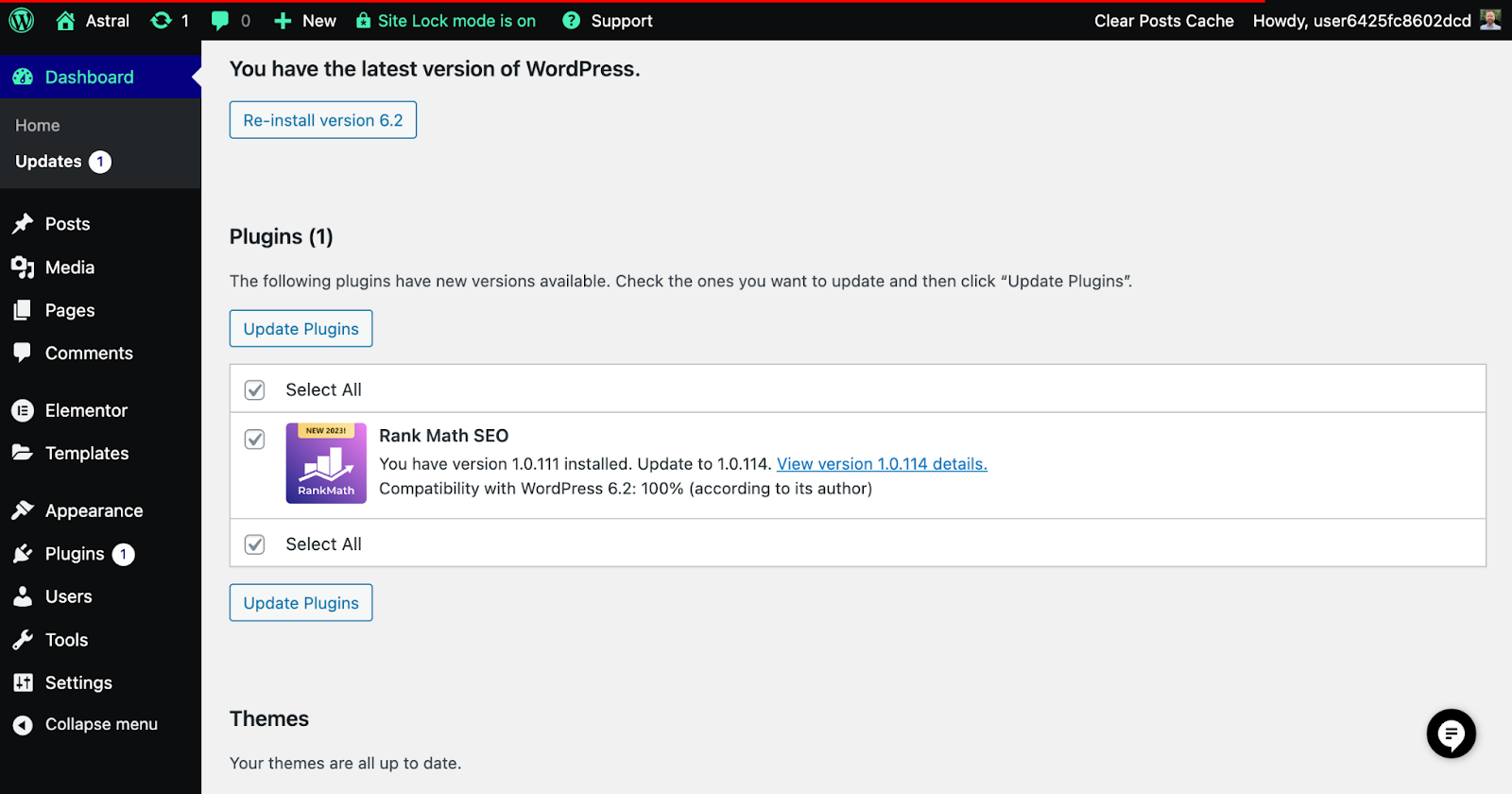
Here's how to keep everything updated:
- WordPress: When a new version of WordPress is available, you'll see a notification in your dashboard. Follow the prompts to update your site.
- Themes: To update your theme, go to “Appearance” > “Themes” and click on the “Update Now” button if an update is available.
- Plugins: Check for plugin updates by going to “Plugins” > “Installed Plugins.” If updates are available, you'll see a notification with an option to update.
Remember to backup your site before updating (see the next section), as updates can sometimes cause issues.
Creating backups
Regularly backing up your website is crucial for protecting your content and ensuring you can quickly recover from any mishaps. Many web hosts offer backups, including Elementor Hosting , which provides automatic backups for added peace of mind, ensuring users can easily recover their data in case of any issues.
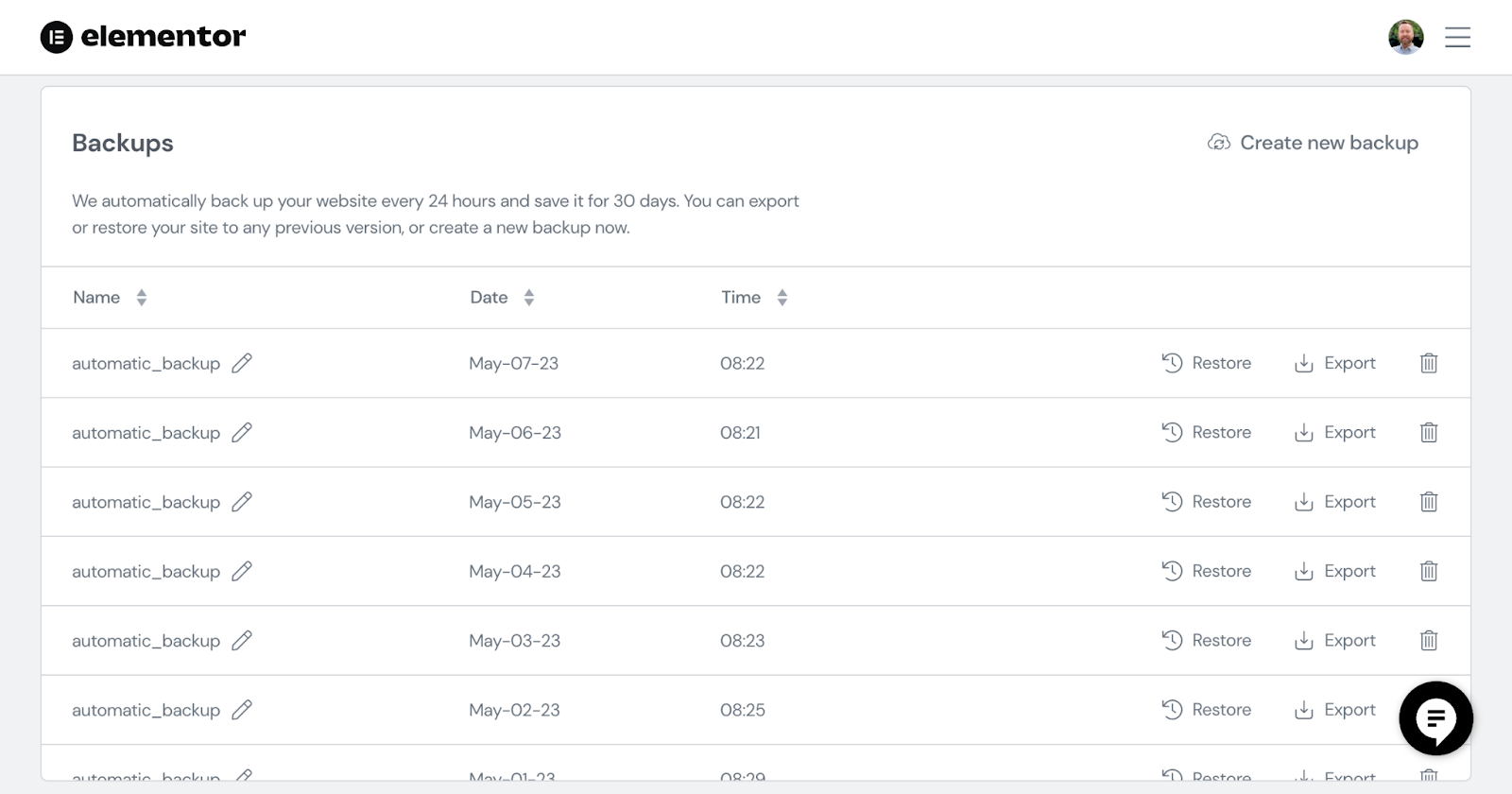
Additionally, you can use a plugin like UpdraftPlus or BackupBuddy to create and manage backups. Schedule your backups to run automatically, and store copies in a safe location, such as a cloud storage service or an external hard drive.
Monitoring website performance and security
Consistently checking your website's performance and security helps you address potential issues early on and provide a seamless experience for your visitors.
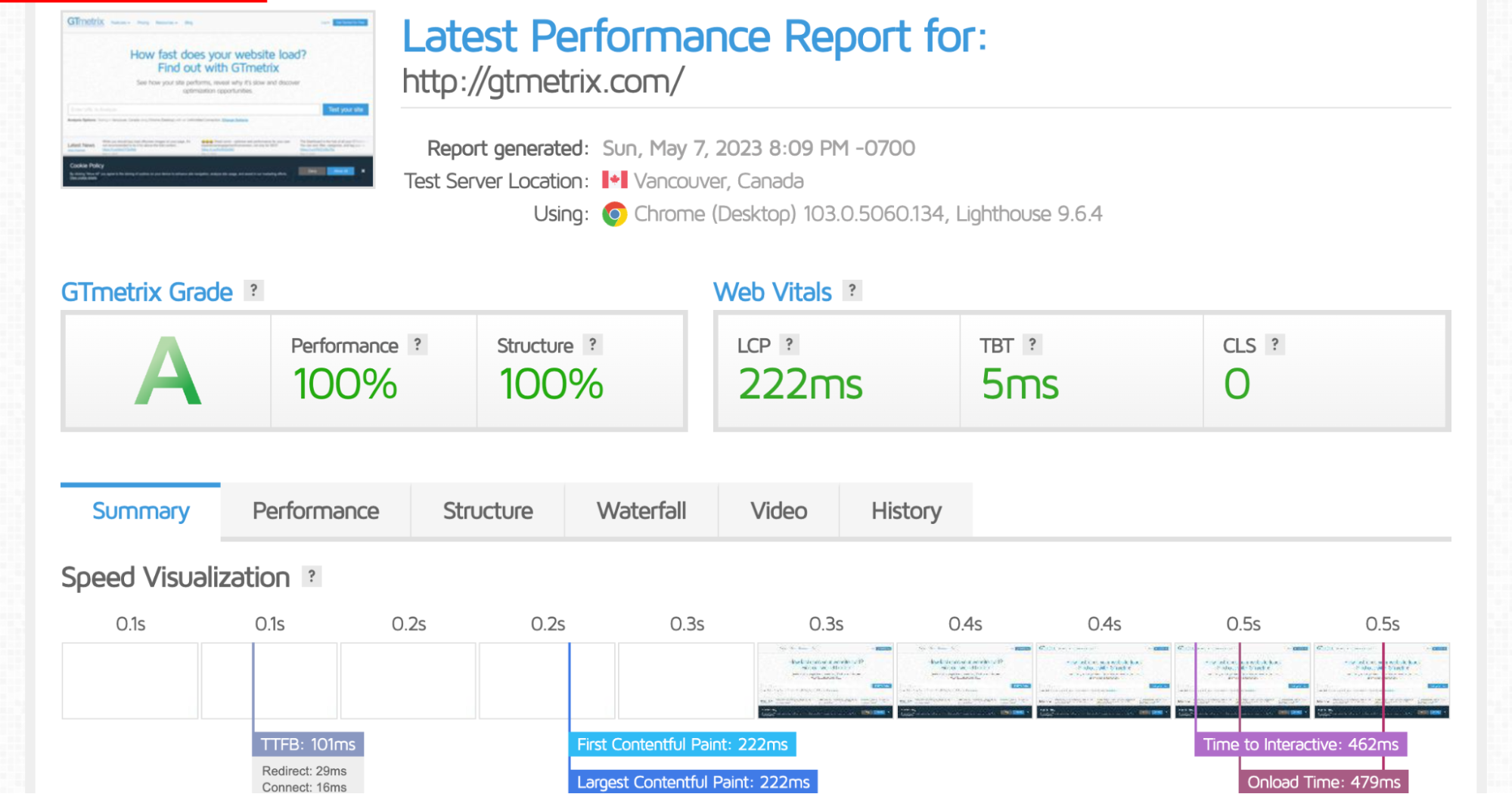
Here's how you can monitor both aspects:
- Performance: Use tools like Google PageSpeed Insights, GTmetrix, or Pingdom to monitor your site's load times and identify areas for improvement.
- Security: Install security plugins like Wordfence, Sucuri, or iThemes Security to protect your site from hackers, malware, and other threats. Regularly scan your site for vulnerabilities and promptly address any issues.
By actively monitoring and maintaining your business website, you'll ensure it continues to run smoothly and securely, providing a great experience for your visitors.
The Importance of Choosing the Right Host for Performance and Security
When it comes to website performance and security, the choice of hosting provider can make a significant difference. Hosting plays a vital role in determining the speed, reliability, and security of your website. While there are various hosting providers available, Elementor Hosting is an excellent option for those looking for top-notch performance and security features.
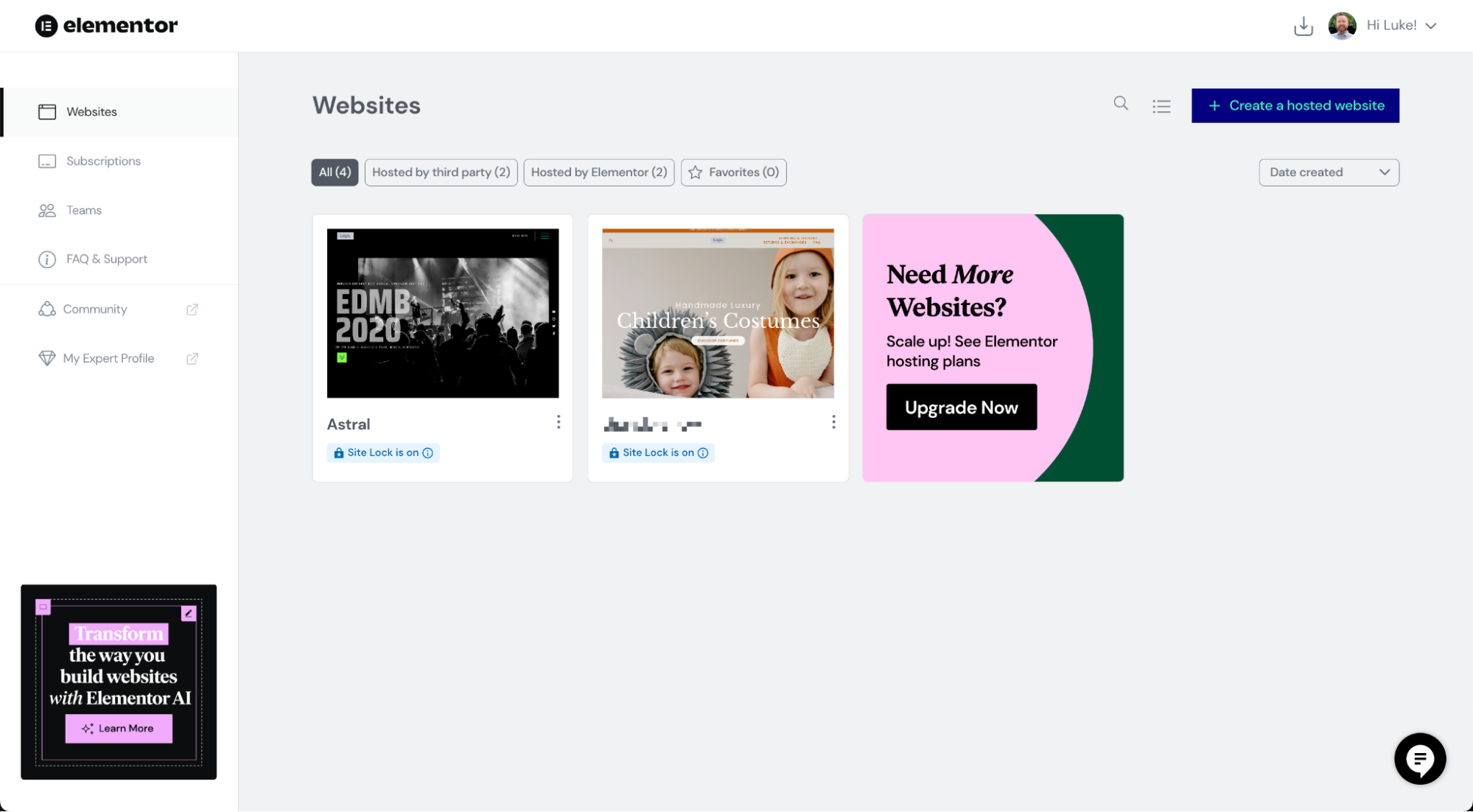
L'hosting di Elementor è ottimizzato per WordPress, rendendolo la scelta ideale. Dispone di meccanismi avanzati di memorizzazione nella cache che consentono alle pagine del tuo sito Web di caricarsi in modo rapido ed efficiente, garantendo un'esperienza utente eccezionale. Con la memorizzazione nella cache, i dati richiesti di frequente, come HTML e file statici, vengono archiviati su una rete di distribuzione dei contenuti (CDN) disponibile in tutto il mondo, assicurando che il tuo sito web si carichi velocemente, indipendentemente da dove si trova la tua visita. Inoltre, hai il controllo completo sulle tue preferenze di memorizzazione nella cache, assicurandoti che il contenuto del tuo sito web sia sempre aggiornato.
Oltre alla memorizzazione nella cache, Elementor Hosting ha implementato diverse misure di sicurezza per proteggere il tuo sito Web da attacchi dannosi. I suoi server sono dotati di firewall, scansione malware e sistemi di rilevamento delle intrusioni per garantire la sicurezza del tuo sito web.
Utilizzando Elementor Hosting , puoi stare tranquillo sapendo che il tuo sito web è in buone mani, lasciandoti libero di concentrarti sulla creazione e la gestione del tuo sito web aziendale di successo.
Concludi il tuo viaggio in WordPress
Abbiamo fatto molta strada nell'imparare a creare un sito WordPress da zero, progettato per soddisfare le tue esigenze specifiche. Durante questo viaggio, abbiamo compreso l'importanza di scegliere un buon nome di dominio personalizzato e un provider di hosting, installare WordPress, configurare le impostazioni di base, selezionare e installare un tema o un kit Elementor e personalizzare l'aspetto e la funzionalità del tuo sito Web attraverso la dashboard di WordPress .
Abbiamo anche approfondito la creazione di contenuti accattivanti con pagine e post, l'installazione di plug-in essenziali per funzionalità aggiuntive e il monitoraggio del traffico del sito web. L'ottimizzazione del tuo sito Web per i motori di ricerca con tecniche SEO, come l'utilizzo del plug-in Yoast SEO, è fondamentale per il successo del tuo sito. Inoltre, è fondamentale mantenere regolarmente le prestazioni e la sicurezza del tuo sito web.
Ora che hai creato il tuo sito Web WordPress, è essenziale ricordare che il viaggio non finisce qui. Il panorama online è in continua evoluzione ed è importante rimanere aggiornati sulle ultime tendenze e best practice. Continua a imparare e migliorare il tuo sito web per offrire ai tuoi visitatori la migliore esperienza possibile.
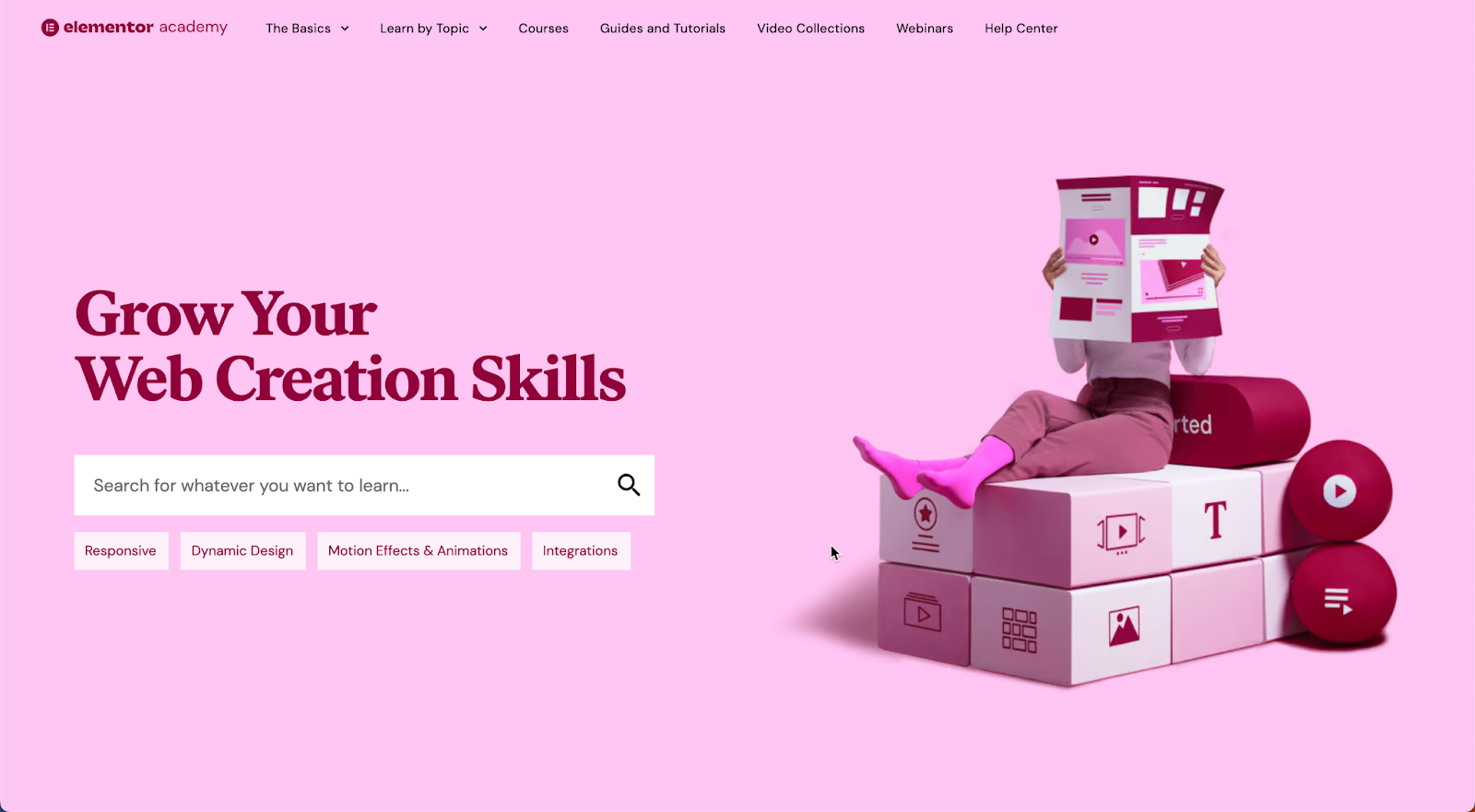
Non esitare a cercare risorse, tutorial e la comunità di supporto di WordPress per aiutarti lungo il percorso. Se stai utilizzando Elementor, assicurati di sfruttare il loro solido sistema di supporto, la comunità attiva e l' Elementor Academy per preziose informazioni e indicazioni.
Unisciti alla comunità globale di Elementor su Facebook. La community di Elementor è un fantastico gruppo di persone sempre desiderose di condividere suggerimenti e conoscenze. Questa community è perfetta per utenti di tutti i livelli, dai principianti agli esperti di design, business e programmazione.
Elementor ospita anche incontri regolari , sia online che di persona, per consentire ai creatori di siti Web di connettersi con designer, sviluppatori, esperti di marketing ed esperti di Elementor. Questi eventi sono una grande opportunità per trarre ispirazione, fare rete e far crescere la tua attività.
Con dedizione e passione per la crescita, continuerai a prosperare e a lasciare il segno nel mondo digitale. Quindi, vai avanti e conquista il tuo viaggio WordPress, un passo alla volta! Buona fortuna!
